HP Laser 100 series Reference Guide [ml]
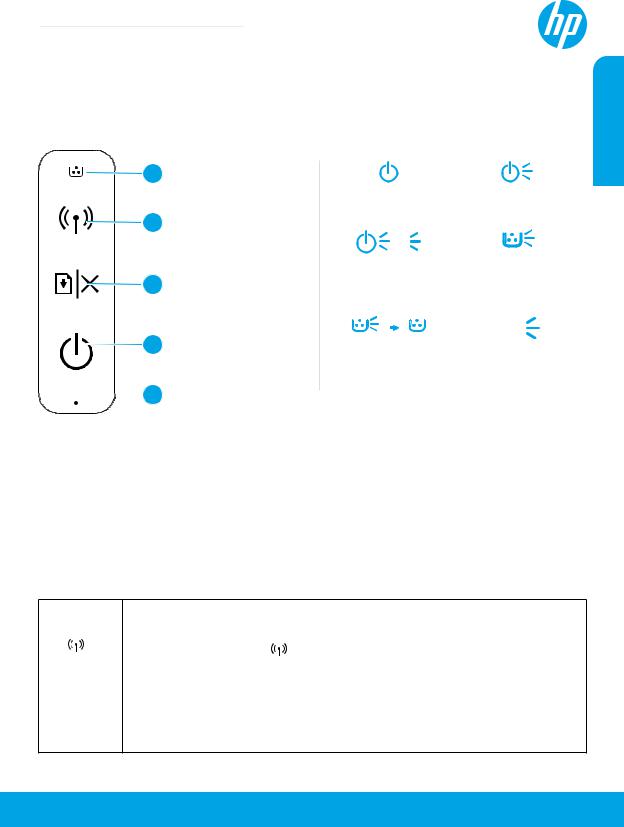
HP Laser 100 series
Reference Guide
Read this guide to get to know the printer control panel, learn how to interpret control panel light patterns, solve wireless connection problems, and find more information.
Printer control panel |
|
Control panel light patterns |
|||
1 |
1 |
Toner light |
|
|
|
|
Ready |
Processing |
|||
|
|
|
|||
2 |
2 |
Wirelessbutton/light* |
! |
|
|
|
3 |
Resume/Cancelbutton |
|
||
|
|
|
|||
3 |
4 |
Powerbutton/Ready |
Initializing or |
Cartridge not installed |
|
canceling |
or wrong cartridge |
||||
|
|
light |
|
|
|
|
5 |
Attentionlight |
10 sec |
! |
|
4 |
* Wireless models only |
|
|||
Cartridge very low |
Paper jam or |
||||
|
|
|
|||
|
|
|
|
out of paper |
|

 5
5
Set up a wireless connection (wireless models only)
As directed in the setup guide, download and install the HP printer software, and follow the instructions in the software to connect the printer to your wireless network.
When the printer has successfully connected to your wirless network, the Wireless light 

 on the printer control panel stops blinking and glows steady blue. If the light does not turn steady blue, try the following solutions.
on the printer control panel stops blinking and glows steady blue. If the light does not turn steady blue, try the following solutions.
Solve wireless problems
Problem |
|
Cause/Solution |
|
The Wireless |
Wireless connection mode is turned off. Try the following: |
||
light |
is off. |
1. Press the Wireless button |
on the printer control panel. |
2.If the Wireless light 

 turns steady blue, wireless connection mode is on and the wireless connection is established. You can now print wirelessly.
turns steady blue, wireless connection mode is on and the wireless connection is established. You can now print wirelessly.
3.If the Wireless light 

 blinks blue, the printer is in wireless setup mode. Continue software installation and follow the instructions in the software to set up a wireless
blinks blue, the printer is in wireless setup mode. Continue software installation and follow the instructions in the software to set up a wireless
connection. Also, see the instructions below under “The Wireless light 

 is blinking blue.”
is blinking blue.”
<![endif]>English
1
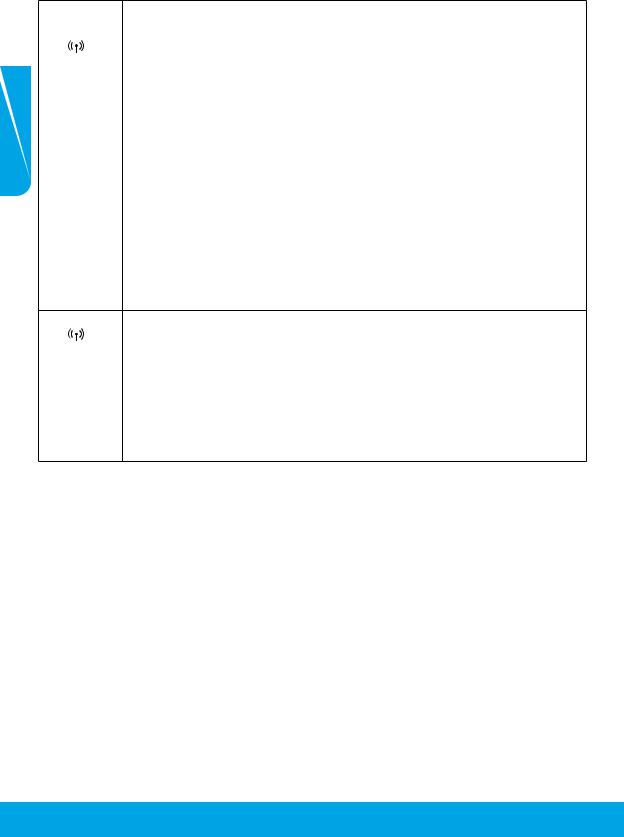
<![endif]>English
Problem |
|
Cause/Solution |
|
|
|
The Wireless |
Wireless connection mode is on but the wireless network connection is not set up yet. Try |
|
light |
is |
the following solutions in order until the problem is resolved: |
blinking blue. |
1. Verify that the printer is within range (30 m or 100 ft) of the wireless network. |
|
2.If you are using a USB cable to temporarily connect the printer and computer during set up, do not connect the USB cable until the software prompts you to do so. If you connected the cable before being prompted, unplug the cable and then restore the wireless network settings as directed in the next step.
3.Restore the wireless network settings:
a.Remove the USB cable from the printer.
b.Press and hold the Wireless button 

 on the printer control panel for 20 seconds.
on the printer control panel for 20 seconds.
c.When the Attention light  and the Power light
and the Power light  start blinking together, release the
start blinking together, release the
Wireless button 

 .
.
d. After the Wireless light 

 starts blinking blue, continue to install the software.
starts blinking blue, continue to install the software.
4.Restart the printer and the router.
5.Manually connect the printer to your wireless network. Use Wi-Fi Protected Setup (WPS) if your router supports it. See the WPS instructions in the next section.
6.Uninstall and reinstall the HP printer software.
The Wireless |
The printer driver might not be installed. Try installing or reinstalling the printer driver, and |
|
light |
is |
then try printing again. |
on, but you |
If you still cannot print wirelessly, the printer and your computer or device might be |
|
cannot print |
connected to different networks. Try the following: |
|
wirelessly. |
1. Check the network that the computer is connected to. |
|
|
|
|
2.Check the printer’s network name (SSID) info on the Configuration Report/Network
Summary. To print the report, press and hold the Resume/Cancel button 
 on the printer control panel for 10 seconds.
on the printer control panel for 10 seconds.
3.Resolve any connection issues, and then continue to install the software.
Set up a wireless connection using Wi-Fi Protected Setup (WPS)
1.Press the WPS button on your router.
on your router.
2.Within two minutes, press and hold the Wireless button 

 on the printer control panel for at least 3 seconds, and then release the button.
on the printer control panel for at least 3 seconds, and then release the button.
3.Wait while the printer automatically establishes the network connection. It takes up to two minutes. When the network connection is established, the Wireless light 

 stops blinking and remains on.
stops blinking and remains on.
4.Continue to install the software.
Set up a Wi-Fi Direct connection
Use Wi-Fi Direct to connect to a printer wirelessly—without connecting to an existing wireless network. To use Wi Fi Direct:
••Make sure Wi-Fi Direct is enabled on the printer.
••To check the Wi-Fi Direct name and password (Network Key), press and hold the Resume/Cancel button 
 on the printer control panel for 10 seconds. A report prints with information on your machine’s network connection and configuration.
on the printer control panel for 10 seconds. A report prints with information on your machine’s network connection and configuration.
To learn more, visit www.hp.com/go/wifidirectprinting.
2
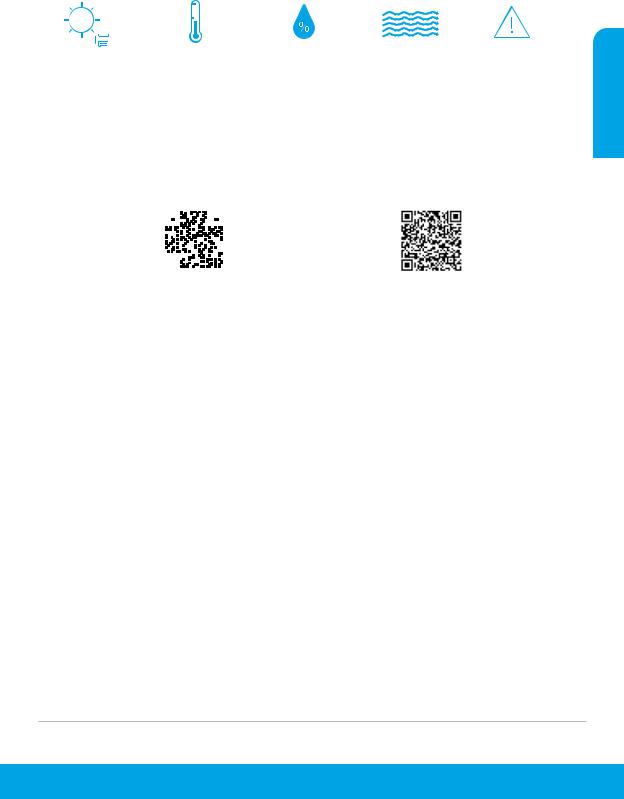
Printer operating environment guidelines
Keep printer out |
Recommended |
Recommended |
Keep printer in |
Do not exceed |
of direct sunlight |
temperature range: |
humidity range: |
well ventilated area |
voltage limits |
|
17.5° – 25° C |
30% – 70% |
|
|
|
(63.5° – 77° F) |
|
|
|
Learn more
|
|
|
|
|
|
|
|
|
|
|
|
|
|
|
|
|
|
|
Product support |
HP wireless printing |
|||||||||||||||||
www.hp.com/support/laser100 |
www.hp.com/go/wirelessprinting |
|||||||||||||||||
<![endif]>English
The information contained herein is subject to change without notice.
3
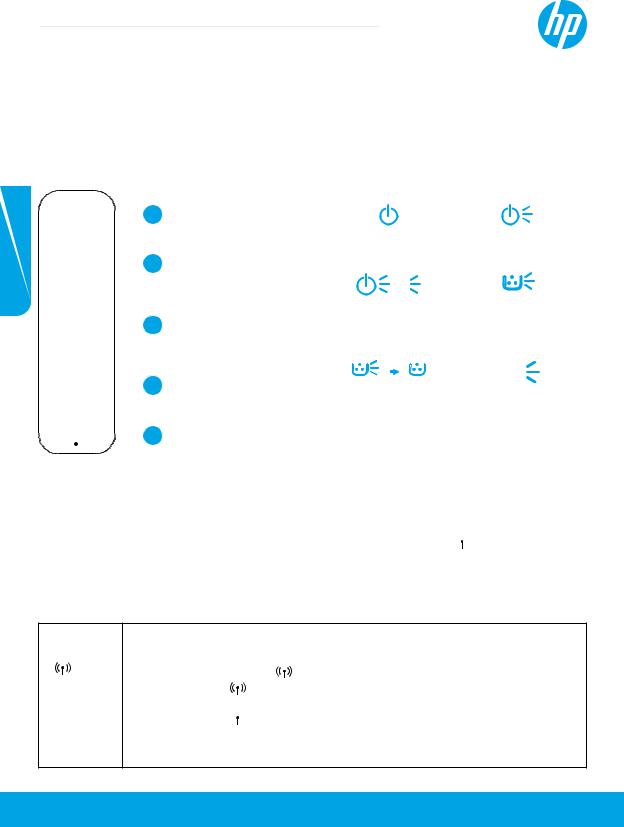
Imprimante HP Laser série 100
Manuel de référence
Lisez ce guide pour savoir comment utiliser le panneau de commande de l'imprimante, comment interpréter les voyants lumineux du panneau de commande, comment résoudre les problèmes liés à la connexion sans fil, et pour trouver des informations complémentaires.
Panneau de commande de |
Voyants lumineux du |
l'imprimante |
panneau de commande |
<![endif]>Français
 1
1


 2
2


 3
3
 4
4 
 5
5
1 |
Voyant Toner |
Prêt |
Traitement en cours |
|
|
|
|||
2 |
Voyant/bouton Sansfil* |
|
|
|
3 |
Bouton Reprendre/ |
! |
|
|
|
Annuler |
Initialisation ou |
Cartouche non installée |
|
|
|
|||
4 |
Bouton Marche/arrêt / |
annulation en cours |
ou mauvaise cartouche |
|
|
|
|||
|
Voyant Prêt |
|
|
|
5 |
Voyant Avertissement |
10 sec |
! |
|
|
||||
* Modèles sans fil |
Niveau d'encre |
Bourrage papier ou |
||
très bas |
papier épuisé |
|||
uniquement |
||||
|
|
|||
|
|
|
|
|
Configureruneconnexionsansfil(modèlessansfiluniquement)
Comme indiqué dans le guide de configuration, téléchargez et installez le logiciel de l'imprimante HP, et suivez les instructions du logiciel pour connecter l'imprimante à votre réseau sans fil.
Une fois que l'imprimante est parvenue à se connecter à votre réseau sans fil, le voyant Sansfil
 sur le panneau de commande de l'imprimante s'arrête de clignoter et s'allume en bleu fixe. Si le voyant ne s'allume pas en bleu fixe, essayez les solutions suivantes.
sur le panneau de commande de l'imprimante s'arrête de clignoter et s'allume en bleu fixe. Si le voyant ne s'allume pas en bleu fixe, essayez les solutions suivantes.
Résoudrelesproblèmesliésauxréseauxsansfil
Problème |
Cause/Solution |
|
|
||
|
|
||||
Le voyant Sans |
Le mode de connexion sans fil est désactivé. Procédez comme suit : |
||||
fil |
est |
1. |
Appuyez sur le bouton Sansfil |
sur le panneau de commande de l'imprimante. |
|
éteint. |
|
||||
|
2. |
Si le voyant Sansfil |
s'allume en bleu fixe, cela signifie que le mode de connexion sans fil est |
||
|
|
||||
|
|
|
activé et que la connexion sans fil est établie. Vous pouvez désormais imprimer en mode sans fil. |
||
3.Si le voyant Sansfil
 clignote en bleu, cela signifie que l'imprimante est en mode de configuration sans fil. Poursuivez l'installation du logiciel et suivez les instructions dans le logiciel pour configurer une connexion sans fil. Observez également les instructions ci-dessous dans la section « Le voyant Sansfil
clignote en bleu, cela signifie que l'imprimante est en mode de configuration sans fil. Poursuivez l'installation du logiciel et suivez les instructions dans le logiciel pour configurer une connexion sans fil. Observez également les instructions ci-dessous dans la section « Le voyant Sansfil

 clignote en bleu ».
clignote en bleu ».
4
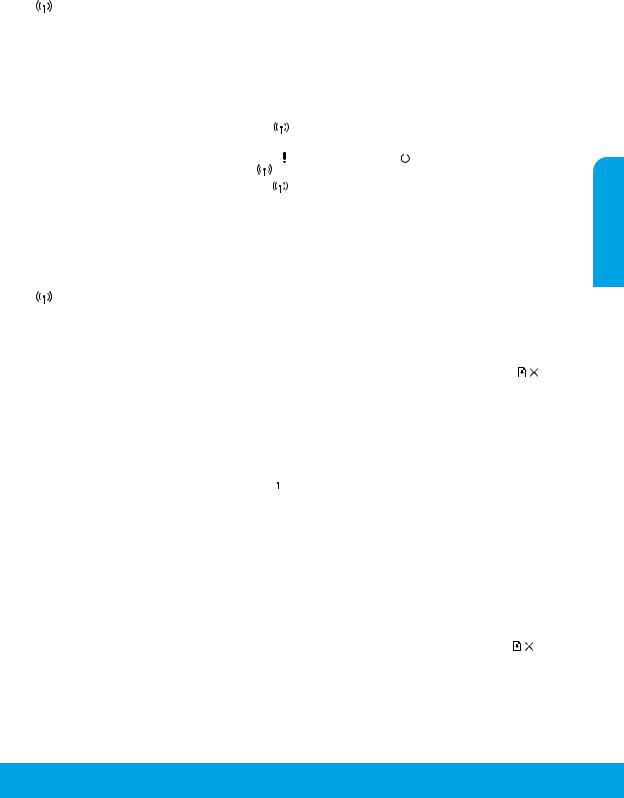
Problème |
Cause/Solution |
|
|
|
|
|
|
|
||
|
|
|
|
|
|
|||||
Le voyant Sans |
Le mode de connexion sans fil est activé mais la connexion réseau sans fil n'est pas encore configurée. |
|
||||||||
fil |
clignote |
Essayez les différentes solutions présentées dans ce document jusqu'à résolution du problème : |
|
|
||||||
en bleu. |
1. |
Vérifiez que l'imprimante se trouve à portée (30 m ou 100 pi) du réseau sans fil. |
|
|
||||||
|
|
|
|
|||||||
|
|
2. |
Si vous utilisez un câble USB pour raccorder provisoirement l'imprimante et l'ordinateur pendant la |
|
||||||
|
|
|
configuration, ne branchez pas le câble avant que le logiciel ne vous ait invité à le faire. Si vous avez |
|
||||||
|
|
|
branché le câble avant d'y être invité, débranchez-le et restaurez les paramètres du réseau sans fil |
|
||||||
|
|
|
comme indiqué dans l'étape suivante. |
|
|
|
|
|
|
|
|
|
3. |
Restaurez les paramètres du réseau sans fil : |
|
|
|||||
|
|
|
a. Débranchez le câble USB de l'imprimante. |
|
|
|||||
|
|
|
b. Appuyez sur le bouton Sansfil |
|
sur le panneau de commande de l'imprimante et maintenez-le |
|
||||
|
|
|
enfoncé pendant 20 secondes. |
|
|
|
|
|
|
|
|
|
|
c. Lorsque le voyant Avertissement |
et le voyant Alimentation |
|
commencent à clignoter ensemble, |
|
|||
|
|
|
|
|
||||||
|
|
|
|
|
||||||
|
|
|
relâchez le bouton Sansfil |
. |
|
|
|
|
|
|
|
|
|
d. Une fois que le voyant Sansfil |
|
commence à clignoter en bleu, poursuivez l'installation du |
<![if ! IE]> <![endif]>Français |
||||
|
|
|
logiciel. |
|
|
|
|
|
|
|
|
|
4. |
Protected Setup) si votre routeur la prend en charge. Consultez les instructions WPS dans la section. |
|||||||
|
|
Redémarrez l'imprimante et le routeur. |
|
|
||||||
|
|
5. |
Connectez manuellement l'imprimante à votre réseau sans fil. Utilisez la fonction WPS (Wi-Fi |
|
|
|||||
|
|
6. |
Désinstallez et réinstallez le logiciel de l'imprimante HP. |
|
|
|||||
|
|
|
|
|
|
|
||||
Le voyant Sans |
Le pilote d'imprimante n'est peut-être pas installé. Essayez d'installer ou de réinstaller le pilote de |
|
|
|||||||
fil |
est |
l'imprimante, et essayez à nouveau d'imprimer. |
|
|
||||||
allumé, mais |
Si vous ne parvenez toujours pas à imprimer sans fil, l'imprimante et votre ordinateur ou périphérique |
|
||||||||
vous ne pouvez |
|
|||||||||
sont peut-être connectés à des réseaux différents. Procédez comme suit : |
|
|
||||||||
pas imprimer |
1. |
Vérifiez le réseau auquel l'ordinateur est connecté. |
|
|
||||||
sans fil. |
|
|
||||||||
2. |
Vérifiez les informations du nom réseau/SSID de l'imprimante sur le Rapport de configuration/ |
|
|
|||||||
|
|
|
|
|||||||
|
|
|
Récapitulatif réseau. Pour imprimer le rapport, appuyez sur le bouton Reprendre/Annuler |
|
sur |
|
||||
|
|
|
le panneau de commande de l'imprimante et maintenez-le enfoncé pendant 10 secondes. |
|
|
|
||||
|
|
3. |
Corrigez les éventuels problèmes de connexion, puis poursuivez l'installation du logiciel. |
|
|
|||||
|
|
|
|
|
|
|
|
|
|
|
Configureruneconnexionsansfilàl'aidedelafonctionWPS(Wi-FiProtectedSetup)
1. Appuyez sur le bouton WPS sur votre routeur.
sur votre routeur.
2.Dans les deux minutes, appuyez sur le bouton Sansfil
 sur le panneau de commande de l'imprimante et maintenez-le enfoncé pendant au moins 3 secondes, puis relâchez-le.
sur le panneau de commande de l'imprimante et maintenez-le enfoncé pendant au moins 3 secondes, puis relâchez-le.
3.Attendez que l'imprimante établisse automatiquement la connexion avec le réseau. Cela peut durer jusqu'à deux minutes.
Une fois que la connexion réseau est établie, le voyant Sansfil
 s'arrête de clignoter et reste allumé. 4. Poursuivez l'installation du logiciel.
s'arrête de clignoter et reste allumé. 4. Poursuivez l'installation du logiciel.
ConfigureruneconnexionWi-FiDirect
Utilisez la fonction Wi-Fi Direct pour connecter une imprimante sans fil, sans vous connecter à un réseau sans fil existant. Pour utiliser la fonction Wi Fi Direct :
•• Assurez-vous que la fonction Wi-Fi Direct est activée sur l'imprimante.
•• Pour vérifier le nom et le mot de passe de Wi-Fi Direct (clé réseau), appuyez sur le bouton Reprendre/Annuler |
sur le |
panneau de commande de l'imprimante et maintenez-le enfoncé pendant 10 secondes. Un rapport s'imprime et |
il contient |
toutes les informations sur la configuration et la connexion réseau de votre machine. |
|
Pour en savoir plus, rendez-vous sur le site www.hp.com/go/wifidirectprinting. |
|
5
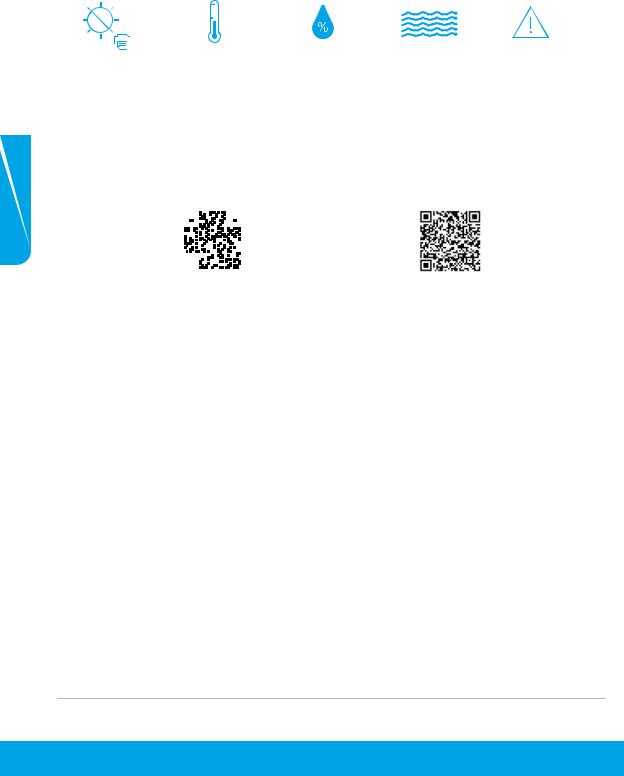
Directivesrelativesàl'environnementdefonctionnementde l'imprimante
<![endif]>Français
Conservez |
Plage de |
l'imprimante à |
températures |
l'abri de toute |
recommandée : |
exposition directe |
17,5° – 25° C |
au soleil. |
(63,5° – 77° F) |
|
En savoir plus
Plage d'humidité |
Conservez |
Ne dépassez |
recommandée : |
l'imprimante dans |
pas les limites |
30 % – 70 % |
une zone bien aérée |
de tension |
|
|
|
|
|
|
|
|
|
|
|
|
|
|
|
|
|
|
Assistance produit |
ImpressionsansfilHP |
||||||||||||||||
www.hp.com/support/laser100 |
www.hp.com/go/wirelessprinting |
||||||||||||||||
Les informations contenues dans ce document sont susceptibles de changer sans préavis.
6
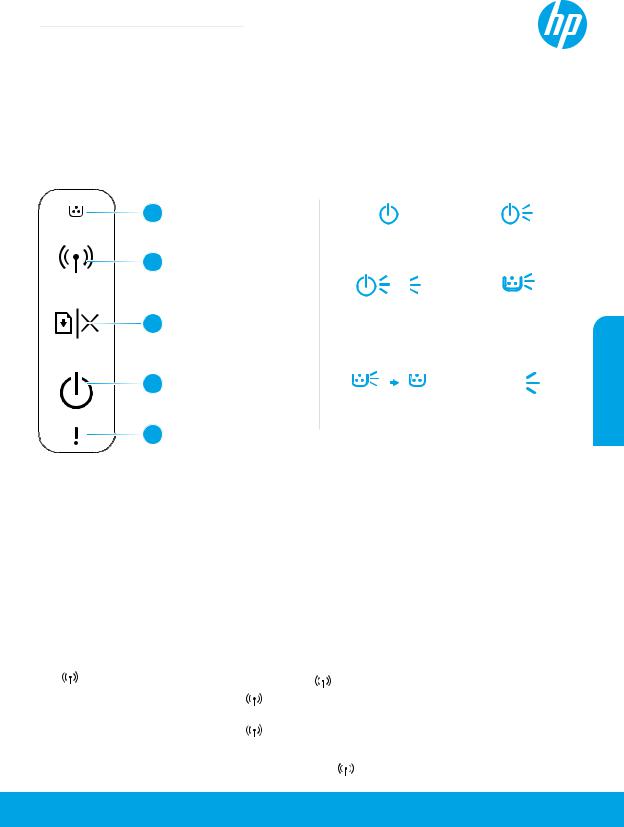
HP Laser 100 series
Kurzübersicht
Lesen Sie diese Kurzübersicht, um sich mit dem Bedienfeld des Druckers vertraut zu machen, LED-Leuchtmuster auf dem Bedienfeld richtig zu interpretieren, Probleme mit Wireless-Verbindungen zu beheben und weitere Informationen zu finden.
Bedienfeld des Druckers |
Leuchtmuster der |
|
||
|
|
|
Bedienfeld-LEDs |
|
1 |
1 |
Toner (LED) |
|
|
|
Bereit |
In Bearbeitung |
||
|
|
|
||
2 |
2 |
Wireless (Taste/LED)* |
|
|
|
3 |
Fortsetzen/Abbrechen |
! |
|
|
|
(Taste) |
Initialisierung oder |
Kartusche nicht |
3 |
|
|
||
4 |
Netztaste/Bereit (LED) |
Abbruch |
eingesetzt oder falsche |
|
|
|
Kartusche |
||
|
|
|
|
|
|
5 |
Achtung (LED) |
|
|
4 |
|
|
10 sec |
! |
* Nur Wireless-Modelle |
|
|||
|
|
|
Kartuschenfüllstand |
Papierstau oder |
5 |
|
|
sehr niedrig |
kein Papier mehr |
|
|
|
|
|
<![endif]>Deutsch
Einrichten der Wireless-Verbindung (nur Wireless-Modelle)
Laden Sie gemäß der Anleitung im Setup-Handbuch die HP Druckersoftware herunter, installieren Sie diese und befolgen Sie die von der Software angezeigten Anweisungen, um den Drucker mit Ihrem Wireless-Netzwerk zu verbinden.
Wenn der Drucker erfolgreich mit Ihrem Wireless-Netzwerk verbunden wurde, hört die Wireless-LED

 auf dem Bedienfeld des Druckers auf zu blinken und leuchtet durchgehend blau. Wenn die LED nicht durchgehend blau leuchtet, probieren Sie folgende Lösungswege aus.
auf dem Bedienfeld des Druckers auf zu blinken und leuchtet durchgehend blau. Wenn die LED nicht durchgehend blau leuchtet, probieren Sie folgende Lösungswege aus.
Beheben von Problemen mit Wireless-Verbindungen
Problem |
Ursache/Lösung |
|
|
|
||
|
|
|||||
Die Wireless- |
Der Wireless-Verbindungsmodus ist ausgeschaltet. Versuchen Sie Folgendes: |
|||||
LED |
leuchtet |
1. |
Drücken Sie die Taste Wireless auf dem |
Bedienfeld des Druckers. |
||
nicht. |
|
2. |
Wenn die Wireless-LED |
durchgehend blau leuchtet, ist der Wireless-Verbindungsmodus |
||
|
|
|||||
|
|
|
eingeschaltet und die Wireless-Verbindung wird hergestellt. Sie können jetzt drahtlos drucken. |
|||
|
|
3. |
Wenn die Wireless-LED |
blau blinkt, befindet sich der Drucker im Wireless-Einrichtungsmodus. |
||
|
|
|
Fahren Sie mit der Installation der Software fort und befolgen Sie die von der Software angezeigten |
|||
|
|
|
Anweisungen zum Einrichten einer Wireless-Verbindung. Beachten Sie zudem die Anweisungen im |
|||
|
|
|
nachstehenden Abschnitt „Die Wireless-LED |
blinkt blau“. |
||
|
|
|
|
|
|
|
7
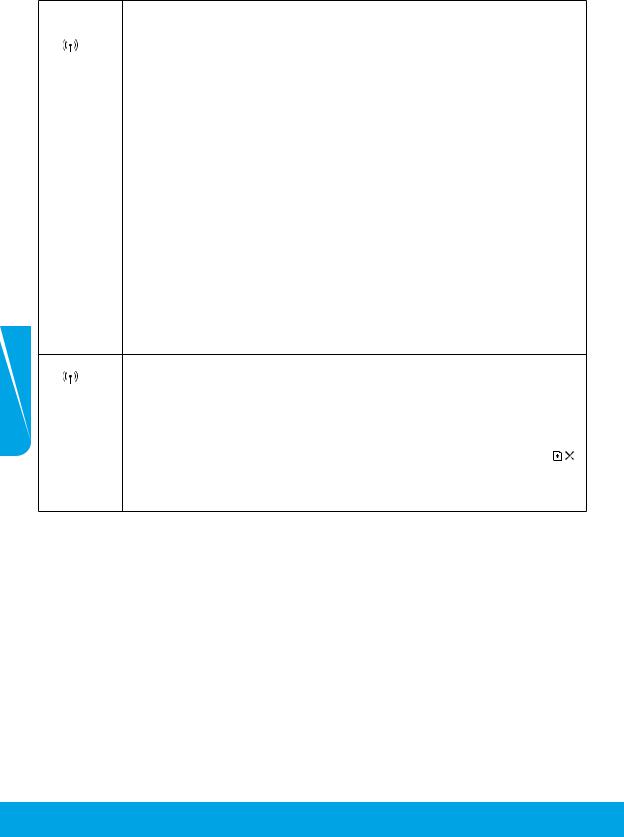
<![endif]>Deutsch
Problem |
Ursache/Lösung |
|
|
|
|
Die Wireless- |
Der Wireless-Verbindungsmodus ist eingeschaltet, aber die Wireless-Netzwerkverbindung ist noch nicht |
|
LED |
blinkt |
eingerichtet. Probieren Sie die folgenden Lösungswege in der geschilderten Reihenfolge aus, bis das |
blau. |
|
Problem gelöst ist: |
1.Vergewissern Sie sich, dass sich der Drucker in Reichweite (30 m) des Wireless-Netzwerks befindet.
2.Wenn Sie während der Einrichtung den Drucker mit einem USB-Kabel vorübergehend mit dem Computer verbinden, schließen Sie das USB-Kabel erst an, wenn Sie von der Software dazu aufgefordert werden. Wenn Sie das Kabel angeschlossen haben, bevor Sie dazu aufgefordert wurden, ziehen Sie das Kabel ab und stellen Sie die Einstellungen für das Wireless-Netzwerk wie im nächsten Schritt beschrieben wieder her.
3.Wiederherstellen der Einstellungen für das Wireless-Netzwerk:
a.Trennen Sie das USB-Kabel vom Drucker.
b.Halten Sie die Taste Wireless 

 auf dem Bedienfeld des Druckers 20 Sekunden lang gedrückt.
auf dem Bedienfeld des Druckers 20 Sekunden lang gedrückt.
c.Wenn die Achtung-LED und die Netz-LED
und die Netz-LED zusammen zu blinken beginnen, lassen Sie die
zusammen zu blinken beginnen, lassen Sie die
Taste Wireless los 

 .
.
d.Wenn die Wireless-LED

 blau zu blinken beginnt, fahren Sie mit der Installation der Software fort.
blau zu blinken beginnt, fahren Sie mit der Installation der Software fort.
4.Starten Sie den Drucker und den Router neu.
5.Verbinden Sie den Drucker manuell mit Ihrem Wireless-Netzwerk. Verwenden Sie Wi-Fi Protected Setup (WPS), falls Ihr Router diese Verbindungsoption unterstützt. Weitere Informationen enthalten die Anweisungen zu WPS im nächsten Abschnitt.
6.Deinstallieren Sie die HP Druckersoftware und installieren Sie diese erneut.
Die Wireless- |
Der Druckertreiber ist möglicherweise nicht installiert. Installieren Sie den Druckertreiber (erneut) und |
|||
LED |
versuchen Sie dann erneut zu drucken. |
|||
leuchtet, aber |
Wenn Sie weiterhin nicht drahtlos drucken können, sind der Drucker und Ihr Computer oder Gerät |
|||
Sie können |
||||
möglicherweise mit verschiedenen Netzwerken verbunden. Versuchen Sie Folgendes: |
||||
nicht drahtlos |
||||
1. |
Überprüfen Sie das Netzwerk, mit dem der Computer verbunden ist. |
|||
drucken. |
||||
|
2. |
Prüfen Sie die Angaben zum Netzwerknamen (SSID) des Druckers im Konfigurationsbericht oder in |
||
|
|
der Netzwerkübersicht. Halten Sie zum Drucken des Berichts die Taste Fortsetzen/Abbrechen |
|
|
|
|
auf dem Druckerbedienfeld 10 Sekunden lang gedrückt. |
|
|
|
3. |
Beheben Sie eventuell aufgetretene Verbindungsprobleme und fahren Sie dann mit der Installation |
||
|
|
der Software fort. |
||
Einrichten einer Wireless-Verbindung mit Wi-Fi Protected Setup (WPS)
1.Drücken Sie die WPS-Taste am Router.
am Router.
2.Halten Sie auf dem Bedienfeld des Druckers die Taste Wireless 

 mindestens 3 Sekunden lang gedrückt und lassen Sie die Taste dann los.
mindestens 3 Sekunden lang gedrückt und lassen Sie die Taste dann los.
3.Warten Sie, bis der Drucker die Netzwerkverbindung automatisch hergestellt hat. Dies kann bis zu zwei Minuten dauern. Wenn die Netzwerkverbindung hergestellt wurde, hört die Wireless-LED

 auf zu blinken und leuchtet durchgehend.
auf zu blinken und leuchtet durchgehend.
4.Fahren Sie mit der Installation der Software fort.
Einrichten einer Wi-Fi Direct-Verbindung
Mit Wi-Fi Direct können Sie ohne Verbindung zu einem vorhandenen Wireless-Netzwerk eine Wireless-Verbindung zu einem Drucker herstellen. So verwenden Sie Wi-Fi Direct:
••Vergewissern Sie sich, dass Wi-Fi Direct auf dem Drucker aktiviert ist.
••HaltenSiezumPrüfendesNamensundKennworts(Netzwerkschlüssel)fürWi-FiDirectdieTasteFortsetzen/Abbrechen 
 auf demDruckerbedienfeld10Sekundenlanggedrückt.DaraufhinwirdeinBerichtgedruckt,derInformationenzurNetzwerkverbindung und-konfigurationIhresGerätsenthält.
auf demDruckerbedienfeld10Sekundenlanggedrückt.DaraufhinwirdeinBerichtgedruckt,derInformationenzurNetzwerkverbindung und-konfigurationIhresGerätsenthält.
Weitere Informationen finden Sie unter www.hp.com/go/wifidirectprinting.
8

Richtlinien für die Betriebsumgebung des Druckers
Setzen Sie |
Empfohlener |
Empfohlener |
Der Druckerstandort |
Betreiben Sie |
||
den Drucker |
Temperaturbereich: |
Luftfeuchtigkeitsbereich: |
muss gut belüftet |
das Gerät nur mit |
||
keiner direkten |
17,5 |
– 25 |
°C |
30 % – 70 % |
sein |
der zulässigen |
Sonneneinstrahlung |
|
Spannung |
||||
(63,5 |
– 77 |
°F) |
|
|
||
aus. |
|
|
|
|||
|
|
|
|
|
|
|
Weitere Infos
|
|
|
|
|
|
|
|
|
|
|
|
|
|
|
|
|
|
|
Produktsupport |
HP Wireless-Druck |
|||||||||||||||||
www.hp.com/support/laser100 |
www.hp.com/go/wirelessprinting |
|||||||||||||||||
<![endif]>Deutsch
Die enthaltenen Informationen können sich jederzeit ohne vorherige Ankündigung ändern.
9

HP Laser 100 series
Guida di riferimento
Leggere questa guida per imparare a conoscere il pannello di controllo, scoprire come interpretare lo schema delle spie del pannello di controllo, risolvere i problemi della connessione wireless e trovare maggiori informazioni.
Pannello di controllo |
Schema delle spie del |
della stampante |
pannello di controllo |
<![endif]>Italiano
1 |
1 |
Spia del Toner |
|
|
|
|
|
|
|||
|
2 |
Pulsante/spia |
Pronto |
In elaborazione |
|
2 |
|
|
|||
|
Wireless* |
|
|
||
|
3 |
Pulsante Riprendi/ |
! |
|
|
|
|
Annulla |
Inizializzazione |
Cartuccia non installata |
|
3 |
|
|
|||
4 |
Pulsante di |
o annullamento |
o cartuccia errata |
||
|
|||||
|
|
Accensione /spia |
|
|
|
|
|
Pronto |
10 sec |
|
|
4 |
|
|
! |
||
5 |
Spia Attenzione |
|
|||
|
* Solo modelli wireless |
Cartuccia quasi |
Inceppamento carta |
||
5 |
|
|
esaurita |
o carta esaurita |
|
|
|
|
|
||
|
|
|
|
|
|
Configurazionediunaconnessionewireless(solomodelliwireless)
Come indicato nella guida all'installazione, scaricare e installare il software della stampante HP e seguire le istruzioni presenti nel software per collegare la stampante alla rete wireless.
Unavoltacollegatalastampanteallaretewireless,laspiaWireless 

 sul pannello di controllo della stampante smette di lampeggiare ed emette una luce blu fissa. Se la spia non diventa blu fisso, provare con le seguenti soluzioni.
sul pannello di controllo della stampante smette di lampeggiare ed emette una luce blu fissa. Se la spia non diventa blu fisso, provare con le seguenti soluzioni.
Risoluzione dei problemi wireless
Problema |
Causa/soluzione |
|
|
||
|
|
||||
La spia |
La modalità connessione wireless è disattivata. Effettuare le seguenti operazioni: |
||||
Wireless |
1. |
Premere il pulsante Wireless |
sul pannello di controllo della stampante. |
||
è |
spenta. |
2. |
Se la spia Wireless |
diventa blu fisso, la modalità di connessione wireless è attivata |
|
|
|
|
e la connessione wireless è stata stabilita. Ora è possibile stampare in modalità wireless. |
||
3.Se la spia Wireless 

 diventa blu lampeggiante, la stampante è in modalità di configurazione wireless. Continuare con l'installazione del software e attenersi alle istruzioni inerenti per configurare la connessione wireless. Seguire anche le istruzioni riportate di seguito nella sezione "La spia Wireless
diventa blu lampeggiante, la stampante è in modalità di configurazione wireless. Continuare con l'installazione del software e attenersi alle istruzioni inerenti per configurare la connessione wireless. Seguire anche le istruzioni riportate di seguito nella sezione "La spia Wireless 

 diventa blu lampeggiante".
diventa blu lampeggiante".
10
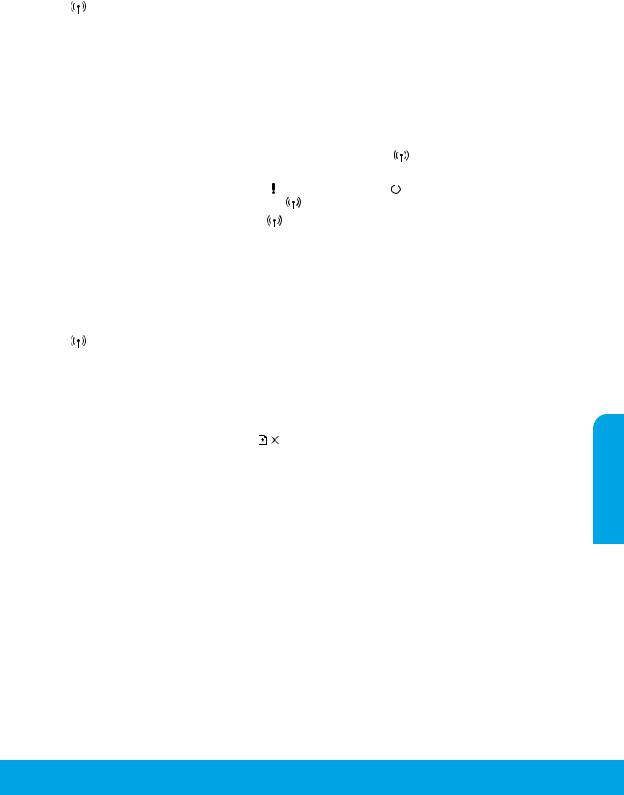
Problema |
Causa/soluzione |
|
|
|
|
||||
|
|
|
|
|
|
||||
La spia |
La modalità di connessione wireless è attivata ma la connessione alla rete wireless non |
||||||||
Wireless |
è ancora configurata. Provare le soluzioni descritte di seguito fino a quando il problema |
||||||||
diventa blu |
non viene risolto. |
|
|
|
|
||||
lampeggiante. |
1. |
Verificare che la stampante si trovi entro la portata (30 m) della rete wireless. |
|||||||
|
2. |
Se si utilizza un cavo USB per collegare temporaneamente la stampante e il computer |
|||||||
|
|
durante la configurazione, non collegare il cavo USB fino a quando non viene richiesto |
|||||||
|
|
dal software. Se il cavo è stato collegato prima della richiesta, scollegarlo e ripristinare |
|||||||
|
|
le impostazioni della rete wireless come indicato nel passo successivo. |
|||||||
|
3. |
Ripristino delle impostazioni della rete wireless: |
|
||||||
|
|
a. Rimuovere il cavo USB dalla stampante. |
|
||||||
|
|
b. Tenere premuto per 20 secondi il pulsante Wireless |
sul pannello di controllo della |
||||||
|
|
stampante. |
|
|
|
|
|||
|
|
c. Quando la spia Attenzione |
e la spia di Accensione |
|
iniziano a lampeggiare insieme, |
||||
|
|
|
|||||||
|
|
|
|||||||
|
|
rilasciare il pulsante Wireless . |
|
||||||
|
|
d. Dopo che la spia Wireless |
di colore blu ha iniziato a lampeggiare, proseguire con |
||||||
|
|
l'installazione del software. |
|
|
|
|
|||
|
4. |
Riavviare la stampante e il router. |
|
||||||
|
5. |
Collegare manualmente la stampante alla rete wireless. Utilizzare Wi-Fi Protected Setup |
|||||||
|
|
(WPS)sesupportatodalrouter.SeguireleistruzioniWPSriportatenellasezionesuccessiva. |
|||||||
|
6. |
Disinstallare e reinstallare il software della stampante HP. |
|
||||||
|
|
|
|
|
|
||||
La spia |
Il driver della stampante potrebbe non essere installato. Provare a installare o reinstallare il |
||||||||
Wireless |
driver della stampante, quindi provare nuovamente a stampare. |
||||||||
è attivata, ma |
Se il problema persiste, la stampante e il computer o il dispositivo potrebbero essere |
||||||||
non è possibile |
connessi a reti diverse. Effettuare le seguenti operazioni: |
|
|||||||
stampare |
1. |
Controllare la rete a cui è collegato il computer. |
|
||||||
in modalità |
|
||||||||
2. |
Controllare le informazioni sul nome di rete della stampante (SSID) nel Report di |
||||||||
wireless. |
|||||||||
|
|
configurazione/Riepilogo di rete. Per stampare il report, tenere premuto per 10 secondi il |
|||||||
|
|
pulsante Riprendi/Annulla |
|
|
sul pannello di controllo della stampante. |
||||
|
|
|
|||||||
|
3. |
Risolvere eventuali problemi di connessione e proseguire con l'installazione del software. |
|||||||
|
|
|
|
|
|
|
|
|
|
ConfigurazionediunaconnessionewirelessutilizzandoWi-FiProtectedSetup(WPS)
1.Premere il pulsante WPS sul router.
sul router.
2.Entro due minuti, premere e tenere premuto il pulsante Wireless 

 sul pannello di controllo della stampante per almeno tre secondi, quindi rilasciarlo.
sul pannello di controllo della stampante per almeno tre secondi, quindi rilasciarlo.
3.Attendere che la stampante stabilisca automaticamente la connessione di rete. L'operazione richiede un paio di minuti. Una volta stabilita la connessione di rete, la spia Wireless 

 smette di lampeggiare e rimane accesa.
smette di lampeggiare e rimane accesa.
4.Completare l'installazione del software.
ConfigurazionediunaconnessioneWi-Fi
Utilizzare Wi-Fi Direct per la connessione a una stampante in modalità wireless, senza collegarsi a una rete wireless esistente. Per utilizzare Wi-Fi Direct:
••Verificare che Wi-Fi Direct sia abilitato sulla stampante.
••Per controllare il nome e la password Wi-Fi Direct (Network Key), tenere premuto per 10 secondi il pulsante
Riprendi/Annulla 
 sul pannello di controllo della stampante. Viene stampato un report con le informazioni sulla connessione e la configurazione della rete del computer.
sul pannello di controllo della stampante. Viene stampato un report con le informazioni sulla connessione e la configurazione della rete del computer.
Per ulteriori informazioni, visitare www.hp.com/go/wifidirectprinting.
<![endif]>Italiano
11
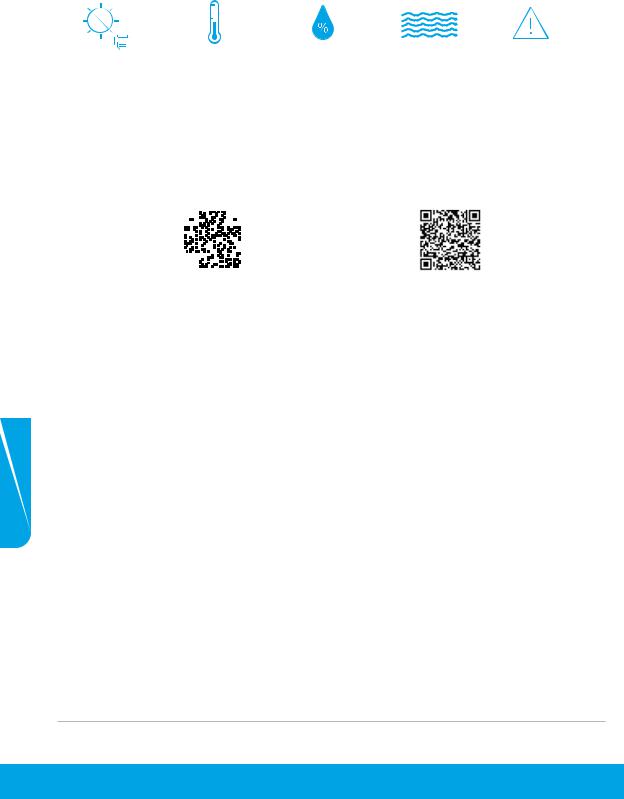
Linee guida sull'ambiente operativo delle stampanti
Tenere la |
Intervallo |
Intervallo |
Collocare la |
Non superare |
stampante |
di temperatura |
di umidità |
stampante in un |
i limiti di |
lontano dalla luce |
consigliato: |
consigliato: |
luogo ben ventilato |
tensione |
diretta del sole. |
17,5° – 25° C |
30% – 70% |
|
|
|
(63,5° – 77° F) |
|
|
|
Per saperne di più
|
|
|
|
|
|
|
|
|
|
|
|
|
|
|
|
|
|
Supporto per i prodotti |
Stampa wireless HP |
||||||||||||||||
www.hp.com/support/laser100 |
www.hp.com/go/wirelessprinting |
||||||||||||||||
<![endif]>Italiano
Le informazioni contenute nel presente documento sono soggette a modifica senza preavviso.
12
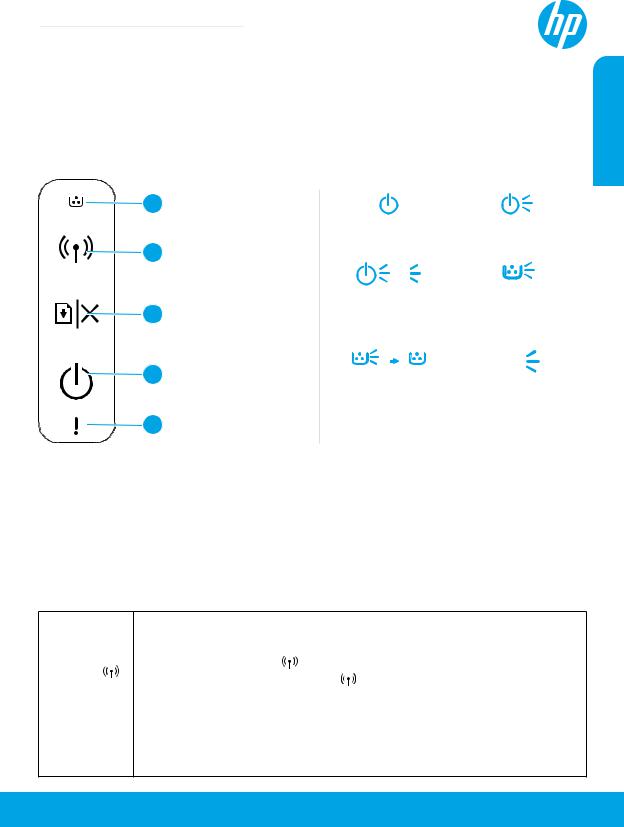
HP Laser 100 series
Guía de referencia
Lea esta guía para conocer el panel de control de la impresora, aprender a interpretar los patrones de los indicadores luminosos del panel de control, resolver los problemas de conexión inalámbrica y encontrar información adicional.
Panel de control de la impresora |
Patrones de indicadores |
||||
|
|
|
luminosos del panel de control |
||
1 |
1 |
Indicador luminoso de |
|
|
|
|
|
Tóner |
|
|
|
|
2 |
Botón/indicador |
Listo |
Procesando |
|
2 |
|
|
|||
|
luminoso de |
|
|
||
|
|
Inalámbrico* |
! |
|
|
|
|
|
|
||
|
3 |
Botón Reanudar/ |
Iniciando |
Cartucho no instalado |
|
3 |
|
Cancelar |
|||
|
o cancelando |
o incorrecto |
|||
4 |
Botón de Encendido/ |
||||
|
|
|
|||
|
|
indicador luminoso de |
10 sec |
|
|
4 |
|
Listo |
! |
||
|
|
|
|||
5 |
Luz de atención |
Cartucho con nivel |
Atasco de papel |
||
|
|||||
|
|
|
|||
|
* Solo para modelos |
muy bajo |
o falta papel |
||
5 |
inalámbricos |
|
|
||
|
|
|
|
||
<![endif]>Español
Configurarunaconexióninalámbrica(soloparamodelosinalámbricos)
Tal y como indica la guía de instalación, descargue e instale el software de la impresora HP. A continuación, siga las instrucciones del software para conectar la impresora a su red inalámbrica.
Cuando la impresora se haya conectado correctamente a la red inalámbrica, el indicador luminoso de Inalámbrico 

 del panel de control de la impresora dejará de parpadear y permanecerá iluminado en azul. Si el indicador luminoso no se ilumina en azul constante, pruebe las siguientes soluciones:
del panel de control de la impresora dejará de parpadear y permanecerá iluminado en azul. Si el indicador luminoso no se ilumina en azul constante, pruebe las siguientes soluciones:
Solución de problemas de comunicación inalámbrica
Problema |
Causa y solución |
|
|
||
|
|
||||
El indicador |
El modo de conexión inalámbrica está desactivado. Intente lo siguiente: |
||||
luminoso de |
1. |
Pulse el botón Inalámbrico |
en el panel de control de la impresora. |
||
Inalámbrico |
|||||
2. |
Si el indicador luminoso de Inalámbrico |
se ilumina en azul constante, el modo de |
|||
está apagado. |
|||||
|
conexión inalámbrica está activado y la conexión inalámbrica se ha establecido. Ya puede |
||||
|
|
||||
|
|
imprimir de forma inalámbrica. |
|
|
|
3.Si el indicador luminoso de Inalámbrico 

 parpadea en azul, la impresora se encuentra en mododeinstalacióninalámbrica.Prosigaconlainstalacióndelsoftwareysigalasinstrucciones paraconfigurarunaconexióninalámbrica.Asimismo,consultelasinstruccionesqueencontrará más adelante, bajo "El indicador luminoso de Inalámbrico
parpadea en azul, la impresora se encuentra en mododeinstalacióninalámbrica.Prosigaconlainstalacióndelsoftwareysigalasinstrucciones paraconfigurarunaconexióninalámbrica.Asimismo,consultelasinstruccionesqueencontrará más adelante, bajo "El indicador luminoso de Inalámbrico 

 parpadea en azul."
parpadea en azul."
13

<![endif]>Español
Problema |
Causa y solución |
|
|
|
|
||
|
|
|
|
|
|||
El indicador |
El modo de conexión inalámbrica está activado, pero la conexión de red inalámbrica todavía no |
||||||
luminoso de |
se ha configurado. Pruebe las siguientes soluciones hasta que se resuelva el problema: |
||||||
Inalámbrico |
1. |
Compruebequelaimpresoraseencuentreenelrango(30mo100pies)delaredinalámbrica. |
|||||
parpadea en azul. |
|||||||
2. |
Si va a utilizar un cable USB para conectar temporalmente la impresora con el PC durante |
||||||
|
|
la configuración, no lo conecte hasta que el software se lo indique. Si ha conectado el cable |
|||||
|
|
antes de que lo solicite el software, desconéctelo y restablezca la configuración de la red |
|||||
|
|
inalámbrica tal y como se explica en el siguiente paso. |
|||||
|
3. |
Restablecer la configuración de la red inalámbrica: |
|
|
|
||
|
|
a. Retire el cable USB de la impresora. |
|
|
|
||
|
|
b. Pulse y mantenga pulsado el botón Inalámbrico |
en el panel de control de la |
||||
|
|
impresora durante 20 segundos. |
|
|
|
||
|
|
c. Cuando los indicadores luminosos de Atención y Encendido |
|
empiecen a parpadear |
|||
|
|
|
|||||
|
|
|
|||||
|
|
juntos, suelte el botón de Inalámbrico . |
|
|
|
||
|
|
d. Cuando el indicador luminoso de Inalámbrico |
empiece a parpadear en azul, prosiga |
||||
|
|
a instalar el software. |
|
|
|
|
|
|
4. |
Reinicie la impresora y el enrutador. |
|
|
|
||
|
5. |
Conecte la impresora manualmente a la red inalámbrica. Utilice Config Wi-Fi protegida (WPS) |
|||||
|
|
si el enrutador es compatible. Consulte las instrucciones de WPS en la siguiente sección. |
|||||
|
6. |
Desinstale y vuelva a instalar el software de la impresora HP. |
|||||
|
|
|
|
|
|||
El indicador |
Puede que no se haya instalado el controlador de la impresora. Pruebe a instalar o reinstalar el |
||||||
luminoso de |
controlador de la impresora y reintente la impresión. |
|
|
|
|||
Inalámbrico |
Si todavía no puede imprimir de forma inalámbrica, la impresora y su PC o dispositivo pueden |
||||||
está activado, |
estar conectados a redes diferentes. Intente lo siguiente: |
||||||
pero no puede |
|||||||
1. |
Compruebe la red a la que está conectado el equipo. |
|
|
|
|||
imprimir de forma |
|
|
|
||||
inalámbrica. |
2. |
Compruebe la información de nombre de red de la impresora (SSID) en el Informe de |
|||||
|
|
configuración/Resumen de red. Para imprimir el informe, pulse y mantenga pulsado el |
|||||
|
|
botón Reanudar/Cancelar |
en el panel de control de la impresora durante 10 segundos. |
||||
|
3. |
Resuelva cualquier problema de conexión que pueda existir y a continuación, siga |
|||||
|
|
instalando el software. |
|
|
|
|
|
|
|
|
|
|
|
|
|
ConfigurarunaconexióninalámbricautilizandoConfig.Wi-Fiprotegida(WPS)
1.Pulse el botón WPS del enrutador.
del enrutador.
2.Antes de que transcurran dos minutos, pulse y mantenga pulsado el botón Inalámbrico
 en el panel de control de la impresora durante al menos 3 segundos, y a continuación, suéltelo.
en el panel de control de la impresora durante al menos 3 segundos, y a continuación, suéltelo.
3.Espere mientras la impresora establece automáticamente la conexión de red. Puede demorarse hasta dos minutos.
Cuando se haya establecido la conexión de red, el indicador luminoso Inalámbrico
 dejará de parpadear y permanecerá iluminado.
dejará de parpadear y permanecerá iluminado.
4.Continúe para instalar el software.
ConfigurarunaconexiónWi-FiDirect
Utilice Wi-Fi Direct para establecer una conexión inalámbrica con una impresora, pero sin conectarse a una red inalámbrica existente. Para utilizar Wi Fi Direct:
••Asegúrese de que Wi-Fi Direct esté activado en la impresora.
••Para comprobar el nombre y contraseña de Wi-Fi Direct (Clave de red), pulse y mantenga pulsado el botón de
Reanudar/Cancelar 
 en el panel de control de la impresora durante 10 segundos. Se imprimirá un informe con los datos sobre la conexión y configuración de red de su máquina.
en el panel de control de la impresora durante 10 segundos. Se imprimirá un informe con los datos sobre la conexión y configuración de red de su máquina.
Para más información, visite www.hp.com/go/wifidirectprinting.
14
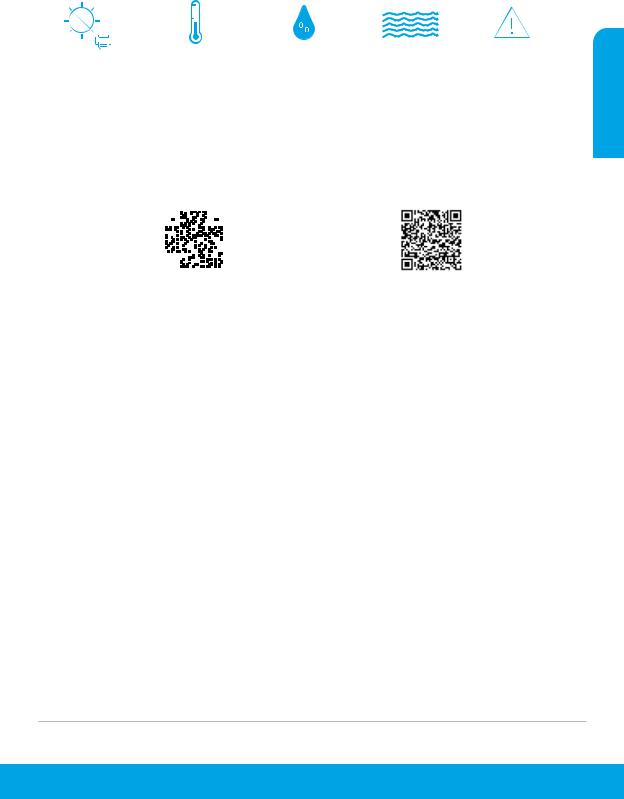
Directrices para el entorno de funcionamiento de la impresora
Mantenga la |
Rango de temperatura |
Rango de |
Mantenga la |
No supere |
impresora |
recomendada: |
humedad |
impresora en una |
los límites de |
protegida de la luz |
de 17,5° a 25° C |
recomendada: |
zona adecuadamente |
voltaje |
directa del sol |
de 30 % a 70 % |
ventilada |
|
|
(de 63,5° a 77° F) |
|
|||
|
|
|
||
|
|
|
|
Más información
|
|
|
|
|
|
|
|
|
|
|
|
|
|
|
|
|
|
|
Soporte para productos |
Impresión inalámbrica de HP |
|||||||||||||||||
www.hp.com/support/laser100 |
www.hp.com/go/wirelessprinting |
|||||||||||||||||
<![endif]>Español
La información que contiene este documento está sujeta a cambios sin previo aviso.
15
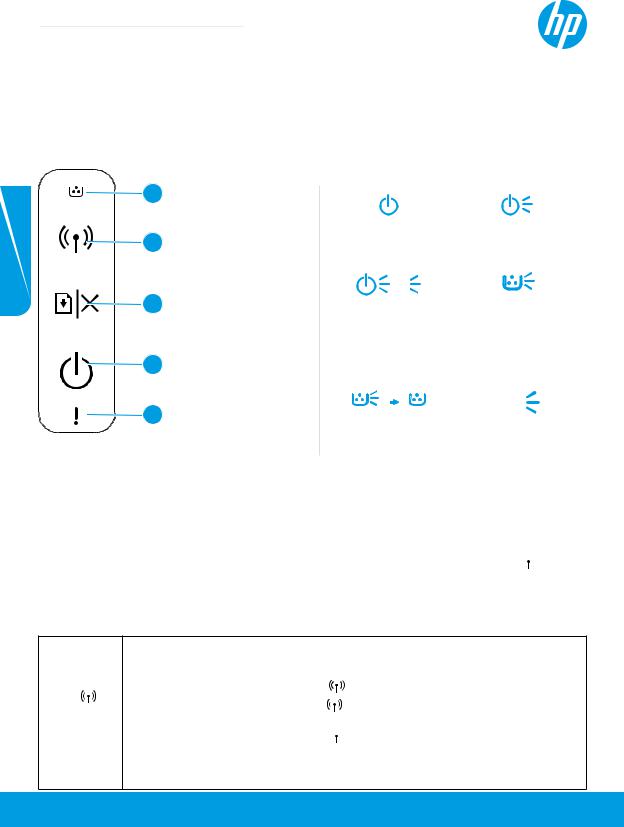
<![endif]>Български
HP Laser 100 series
Справочноръководство
Прочетете това ръководство, за да се запознаете с контролния панел на принтера, да се научите как да тълкувате светлинните индикации на контролния панел, да решавате проблеми с безжичната връзка и да откриете повече информация.
Контроленпанелнапринтера |
Светлиннииндикациина |
|||
|
|
|
контролнияпанел |
|
1 |
1 |
Индикатор за тонера |
|
|
2 |
Бутон/индикатор за |
|
|
|
|
|
|
||
|
|
безжичнамрежа* |
|
|
2 |
3 |
Бутон |
Готово |
Обработване |
|
|
“Възобновяване/ |
|
|
|
|
Отмяна” |
! |
|
3 |
4 |
Бутон “Захранване”/ |
|
|
|
|
|||
|
|
индикатор за |
Инициализиране |
Касетата не е |
|
|
готовност |
или отмяна |
инсталирана или е |
|
5 |
Индикатор за |
|
поставена неправилна |
4 |
|
касета |
||
|
внимание |
|
|
|
|
* Само за модели, |
10 sec |
! |
|
5 |
поддържащи безжична |
|
||
връзка |
|
|
||
|
Много ниско ниво |
Заседнала хартия или |
||
|
|
|
||
|
|
|
на касетата |
хартията е свършила |
Настройканабезжичнатавръзка(самозамодели,поддържащи безжичнавръзка)
Както е описано в ръководството за конфигуриране, изтеглете и инсталирайте софтуера на принтера на HP и следвайте инструкциите в него, за да свържете принтера към вашата безжична мрежа.
Когато принтерът се свърже успешно към безжичната ви мрежа, индикаторът за безжичнавръзка
 на контролния панел на принтера спира да мига и започва да свети постоянно в синьо. Ако светлината не стане постоянно синя, опитайте следните решения.
на контролния панел на принтера спира да мига и започва да свети постоянно в синьо. Ако светлината не стане постоянно синя, опитайте следните решения.
Решаваненапроблемисбезжичнатавръзка
Проблем |
|
Причина/решение |
|
|
|
|
|||
Индикаторът |
Режимът за безжична връзка е изключен. Опитайте следното: |
|||
за безжична |
1. |
Натиснете бутона “Безжичнавръзка” |
от контролния панел на принтера. |
|
връзка |
не |
|||
свети. |
|
2. |
Ако индикаторът забезжичнавръзка |
светне постоянно в синьо, режимът за безжична |
|
|
връзка е включен и безжичната връзка е установена. Вече може да печатате безжично. |
||
|
|
|
||
3.Ако индикаторът за безжичнавръзка
 мига в синьо, принтерът е в режим за конфигуриране на безжична връзка. Продължете с инсталацията на софтуера и следвайте инструкциите в него, за да настроите безжичната връзка. Вижте също инструкциите по-долу относно проблема „Индикаторът за безжичнавръзка
мига в синьо, принтерът е в режим за конфигуриране на безжична връзка. Продължете с инсталацията на софтуера и следвайте инструкциите в него, за да настроите безжичната връзка. Вижте също инструкциите по-долу относно проблема „Индикаторът за безжичнавръзка

 мига в синьо“.
мига в синьо“.
16
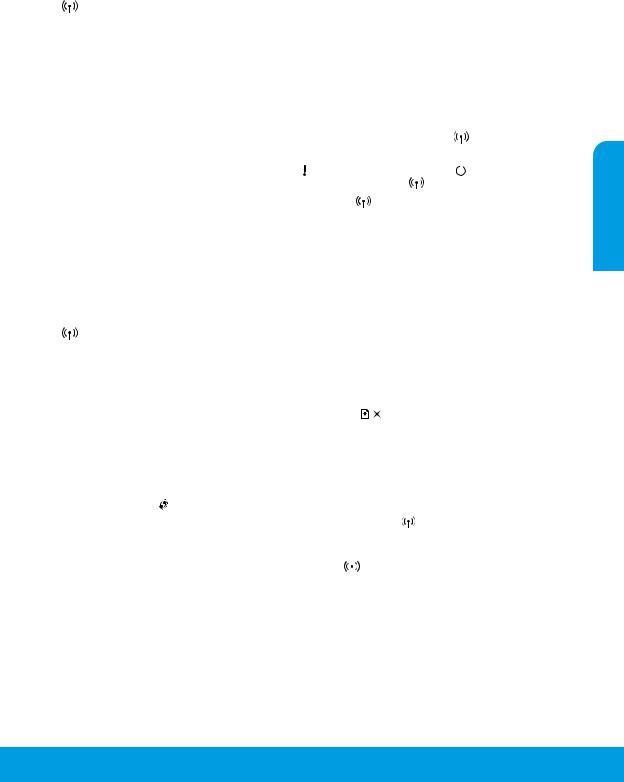
Проблем |
|
Причина/решение |
|
|
|
|
|
|
|
|
|
|
|||
Индикаторът |
Режимът за безжична връзка е включен, но безжичната мрежова връзка все още не |
|
|||||
за безжична |
е настроена. Опитайте подред следните решения, докато проблемът не се реши: |
|
|||||
връзка |
|
1. |
Проверете дали принтерът е в рамките на обхвата (30 m или 100 ft) на безжичната |
|
|||
мига в синьо. |
|
||||||
|
мрежа. |
|
|
|
|
||
|
|
|
|
|
|
|
|
|
|
2. |
Ако използвате USB кабел, за да свържете временно принтера и компютъра по |
|
|||
|
|
|
време на настройката, не свързвайте USB кабела, докато софтуерът не ви подкани |
|
|||
|
|
|
да го направите. Ако сте свързали кабела преди подканата, разкачете го и след това |
|
|||
|
|
|
възстановете настройките за безжичната мрежа, както е описано в следващата стъпка. |
|
|||
|
|
3. |
Възстановяване на настройките за безжичната мрежа: |
|
|
|
|
|
|
|
a. Извадете USB кабела от принтера. |
|
|
|
|
|
|
|
b. Натиснете и задръжте за 20 секунди бутона “Безжичнавръзка” |
|
от контролния |
|
|
|
|
|
панел на принтера. |
|
|
|
|
|
|
|
c. Когато индикаторът за Внимание и индикаторът за Захранване |
|
започнат да мигат |
<![if ! IE]> <![endif]>Български |
|
|
|
|
|
||||
|
|
|
|
||||
|
|
|
едновременно, освободете бутона “Безжичнавръзка” . |
|
|
||
|
|
|
|
|
|
||
|
|
|
d. След като индикаторът за безжичнавръзка |
започне да свети в синьо, продължете |
|
||
|
|
|
с инсталацията на софтуера. |
|
|
|
|
|
|
4. |
Рестартирайте принтера и рутера. |
|
|
|
|
|
|
5. |
Свържете ръчно принтера към безжичната ви мрежа. Използвайте Wi-Fi Protected Setup |
|
|||
|
|
|
(WPS), ако рутерът ви го поддържа. Вижте инструкциите за WPS в следващия раздел. |
|
|||
|
|
6. |
Деинсталиране и повторно инсталиране на софтуера на принтера на HP. |
|
|||
|
|
|
|
|
|||
Индикаторът |
Драйверът на принтерът може да не е инсталиран. Опитайте да инсталирате или повторно |
|
|||||
за безжична |
да инсталирате драйвера на принтера, след което опитайте да печатате отново. |
|
|||||
връзка |
е |
Ако все още не можете да печатате безжично, принтерът и компютърът или устройството |
|
||||
включен, но |
може да са свързани към различни мрежи. Опитайте следното: |
|
|
|
|||
не можете |
|
|
|
|
|||
|
1. |
Проверете мрежата, към която е свързан компютърът. |
|
|
|
||
да печатате |
|
|
|
||||
2. |
Проверете информацията за името на мрежата на принтера (SSID) в отчета за |
|
|||||
безжично. |
|
|
|||||
|
|
|
конфигуриране/обобщението за мрежата. За да отпечатате отчет, натиснете и задръжте |
|
|||
|
|
|
за 10 секунди бутона “Възобновяване/Отмяна” |
от контролния панел на принтера. |
|
||
|
|
3. |
Разрешете всички проблеми с връзката, след което продължете с инсталацията на |
|
|||
|
|
|
софтуера. |
|
|
|
|
|
|
|
|
|
|
|
|
НастройканабезжичнатавръзкаспомощтанаWi-FiProtectedSetup(WPS)
1. |
Натиснете бутона за WPS на вашия рутер. |
|
2. |
В рамките на две минути натиснете и задръжте бутона “Безжичнавръзка” от контролния панел на принтера |
|
|
за поне 3 секунди, след което освободете бутона. |
|
3. |
Изчакайте, докато принтерът автоматично установи мрежова връзка. Това отнема до две минути. Когато е |
|
|
установена интернет връзка, индикаторът за безжичнавръзка |
спира да мига и свети постоянно. |
4. |
Продължете с инсталацията на софтуера. |
|
НастройканаWi-FiDirectвръзка
Използвайте Wi-Fi Direct, за да се свържете безжично към принтера – без свързване към съществуващи мрежови връзки. За да използвате Wi Fi Direct:
••Уверете се, е Wi-Fi Direct е активиран на принтера.
••За да проверите името и паролата (ключа на мрежата) за Wi-Fi Direct, натиснете и задръжте за 10 секунди
бутона “Възобновяване/Отмяна”
 от контролния панел на принтера. Ще се отпечата отчет с информация относно мрежовата връзка и конфигурацията на машината.
от контролния панел на принтера. Ще се отпечата отчет с информация относно мрежовата връзка и конфигурацията на машината.
За да научите повече, посетете www.hp.com/go/wifidirectprinting.
17
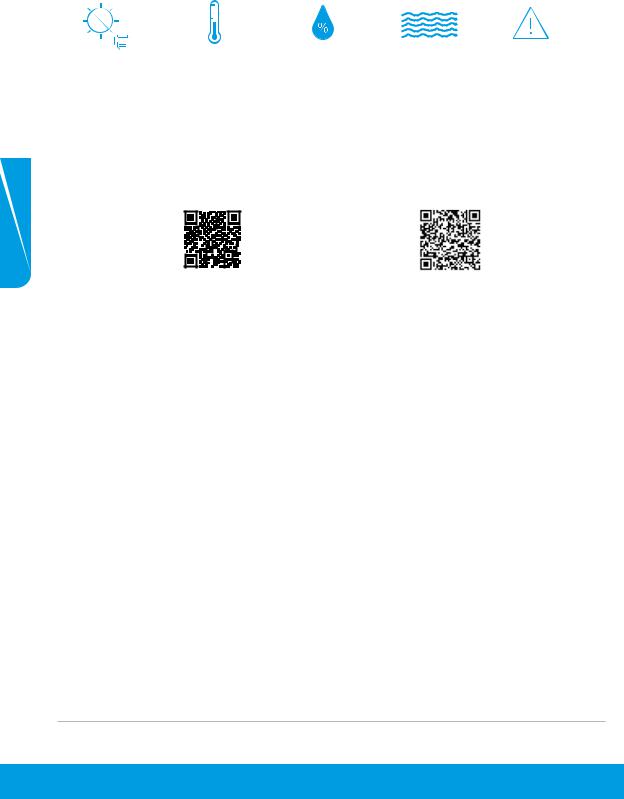
Насокизаработнатасреданапринтера
Не дръжте |
Препоръчителен |
Препоръчителен |
Дръжте принтера в |
Не |
принтера на |
температурен |
диапазон на |
добре проветрявано |
надвишавайте |
пряка слънчева |
диапазон: |
влажността: |
пространство |
ограниченията |
светлина |
17,5° – 25° C |
30% – 70% |
|
за напрежение |
|
|
|
||
|
(63,5° – 77° F) |
|
|
|
Научетеповече
<![if ! IE]><![endif]>Български
|
|
|
Поддръжканапродукта |
БезжиченпечатотHP |
|
www.hp.com/support/laser100 |
www.hp.com/go/wirelessprinting |
|
Информацията, съдържаща се тук, подлежи на промяна без предизвестие.
18
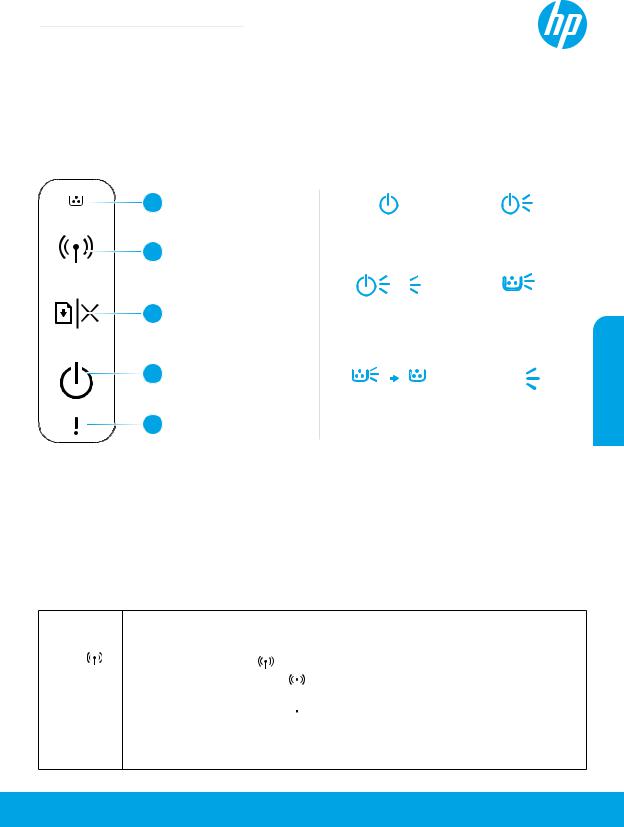
HP Laser 100 series
Guiadereferència
Llegiu aquesta guia per conèixer el tauler de control de la impressora, aprendre a interpretar patrons de llum del tauler de control, solucionar problemes de connexió sense fil i trobar més informació.
Tauler de control de la |
Patrons de llum del tauler de |
||||
impressora |
|
|
control |
|
|
1 |
1 |
Indicador de Tòner |
|
|
|
2 |
Botó/indicador de |
|
|
||
|
|
|
|||
|
|
Wireless* (connexió |
Llest |
Processant |
|
2 |
|
sense fil) |
|||
|
|
|
|||
|
|
|
|
||
|
3 |
BotóContinuar/ |
! |
|
|
|
|
Cancel·lar |
|
||
3 |
4 |
Botó d'Engegada/ |
Iniciant o cancel·lant |
Cartutx no instal·lat |
|
|
|
Indicador de dispositiu |
|
o cartutx incorrecte |
|
|
|
Llest |
|
||
|
|
|
|
||
4 |
5 |
Indicador |
10 sec |
! |
|
|
d'Advertència |
|
|||
|
* Només per a models |
Nivell molt baix |
Embús de paper |
||
5 |
sense fil |
||||
del cartutx |
o sense paper |
||||
Configurarunaconnexiósensefil(nomésperamodelssensefil)
Tal com s'indica a la guia de configuració, descarregueu i instal·leu el programari de la impressora HP i seguiu les instruccions del programari per connectar la impressora a la vostra xarxa sense fil.
Quan la impressora s'hagi connectat correctament a la vostra xarxa sense fil, l'indicador lluminós Wireless 

 del tauler de control de la impressora deixarà de parpellejar i brillarà de forma fixa de color blau. Si la llum no brilla de color blau, proveu les solucions següents.
del tauler de control de la impressora deixarà de parpellejar i brillarà de forma fixa de color blau. Si la llum no brilla de color blau, proveu les solucions següents.
Resoldreproblemesdeconnexiósensefil
Problema |
Causa/Solució |
|
|
||
|
|
||||
La llum |
El mode de connexió sense fil està desactivat. Feu el següent: |
||||
Wireless |
1. |
Premeu el botó Wireless |
del tauler de control de la impressora. |
||
no s'encén. |
|||||
2. |
Si l'indicador lluminós Wireless |
es torna blau, el mode de connexió sense fil està activat i |
|||
|
|||||
|
|
s'ha establert la connexió sense fil. Ara podeu imprimir sense fil. |
|||
3.Si l'indicador lluminós Wireless 
 parpelleja de color blau, la impressora es troba en mode de configuració sense fil. Continueu la instal·lació del programari i seguiu les instruccions del programari per configurar una connexió sense fil. A més, consulteu les instruccions següents
parpelleja de color blau, la impressora es troba en mode de configuració sense fil. Continueu la instal·lació del programari i seguiu les instruccions del programari per configurar una connexió sense fil. A més, consulteu les instruccions següents
sota “L'indicador Wireless 

 parpelleja de color blau”.
parpelleja de color blau”.
<![endif]>Català
19

<![endif]>Català
Problema |
Causa/Solució |
|
|
|
|
|
|||
|
|
|
|
|
|||||
L'indicador |
El mode de connexió sense fil està activat però la connexió de xarxa sense fil encara no està |
||||||||
Wireless |
configurada. Proveu les següents solucions fins que es resolgui el problema: |
||||||||
parpelleja de |
1. |
Comproveu que la impressora es trobi dins del rang de distància (30 m o 100 peus) de la xarxa |
|||||||
color blau. |
|||||||||
|
sense fil. |
|
|
|
|
|
|||
|
|
|
|
|
|
|
|||
|
2. |
Si utilitzeu un cable USB per connectar temporalment la impressora i l'ordinador durant la |
|||||||
|
|
instal·lació,noconnecteuelcableUSBfinsqueelprogramariusdemanifer-ho.Siheuconnectat |
|||||||
|
|
elcableabansdequeelprogramarihosol·licités,desconnecteuelcablei,acontinuació,restabliu |
|||||||
|
|
la configuració de la xarxa sense fil tal com s'indica al pas següent. |
|||||||
|
3. |
Restabliu la configuració de la xarxa sense fil: |
|
|
|
||||
|
|
a. Extraieu el cable USB de la impressora. |
|
|
|
||||
|
|
b. Manteniu premut el botó Wireless |
deltaulerdecontroldelaimpressoradurant20segons. |
||||||
|
|
c. Quan l'indicador d'Advertència i l'indicador d'Engegada |
|
comencin a parpellejar a la |
|||||
|
|
|
|||||||
|
|
|
|||||||
|
|
vegada, deixeu anar el botó de Wireless |
. |
|
|
||||
|
|
d. Després que l'indicador Wireless |
comenci a parpellejar en blau, continueu instal·lant el |
||||||
|
|
programari. |
|
|
|
|
|
||
|
4. |
Reinicieu la impressora i l'encaminador. |
|
|
|
|
|||
|
5. |
Connecteu manualment la impressora a la vostra xarxa sense fil. Utilitzeu la configuració Wi-Fi |
|||||||
|
|
protegida (WPS) si el vostre encaminador ho admet. Consulteu les instruccions de la WPS a la |
|||||||
|
|
secció següent. |
|
|
|
|
|
||
|
6. |
Desinstal·leu i torneu a instal·lar el programari de la impressora HP. |
|||||||
|
|
|
|
|
|||||
L'indicador |
Pot ser que el controlador de la impressora no estigui instal·lat. Intenteu instal·lar o reinstal·lar el |
||||||||
Wireless |
controlador de la impressora i, a continuació, torneu a imprimir. |
||||||||
està encès, |
Si encara no podeu imprimir sense fil, la impressora i el vostre ordinador o dispositiu podrien |
||||||||
però no podeu |
|||||||||
estar connectats a xarxes diferents. Feu el següent: |
|||||||||
imprimir sense |
1. |
Comproveu la xarxa a la que està connectat l'ordinador. |
|||||||
fil. |
|||||||||
2. |
Comproveu la informació del nom de la xarxa de la impressora (SSID) a l'informe de |
||||||||
|
|||||||||
|
|
configuració/ resum de la xarxa. Per imprimir l'informe, manteniu premut el botó Continuar/ |
|||||||
|
|
Cancel·lar |
|
del tauler de control de la impressora durant 10 segons. |
|||||
|
3. |
Resolgueu qualsevol problema de connexió i, a continuació, seguiu amb la instal·lació el |
|||||||
|
|
programari. |
|
|
|
|
|
||
|
|
|
|
|
|
|
|
|
|
ConfigurarunaconnexiósensefilmitjançantlaconfiguracióWi-Fiprotegida(WPS)
1.Premeu el botó WPS de l'encaminador.
de l'encaminador.
2.En dos minuts, manteniu premut el botó de Wireless 

 del tauler de control de la impressora durant almenys
del tauler de control de la impressora durant almenys
3 segons i, a continuació, deixeu anar el botó.
3.Espereu mentre la impressora estableix automàticament la connexió de xarxa. Es triga uns dos minuts. Quan s'estableixi la connexió de xarxa, l'indicador Wireless 

 deixarà de parpellejar i brillarà de forma fixa.
deixarà de parpellejar i brillarà de forma fixa.
4.Seguiu amb la instal·lació del programari.
ConfigurarunaconnexióWi-FiDirect
Utilitzeu Wi-Fi Direct per connectar-vos a una impressora sense fil (sense haver de connectar-se a una xarxa sense fil existent). Per utilitzar Wi-Fi Direct:
••Assegureu-vos que Wi-Fi Direct està habilitat a la impressora.
••Per comprovar el nom i la contrasenya de Wi-Fi Direct (clau de xarxa), manteniu premut el botó Continuar/
Cancel·lar 
 del tauler de control durant 10 segons. S'imprimirà un informe amb informació sobre la connexió i la configuració de la xarxa del vostre dispositiu.
del tauler de control durant 10 segons. S'imprimirà un informe amb informació sobre la connexió i la configuració de la xarxa del vostre dispositiu.
Per obtenir més informació, visiteu www.hp.com/go/wifidirectprinting.
20
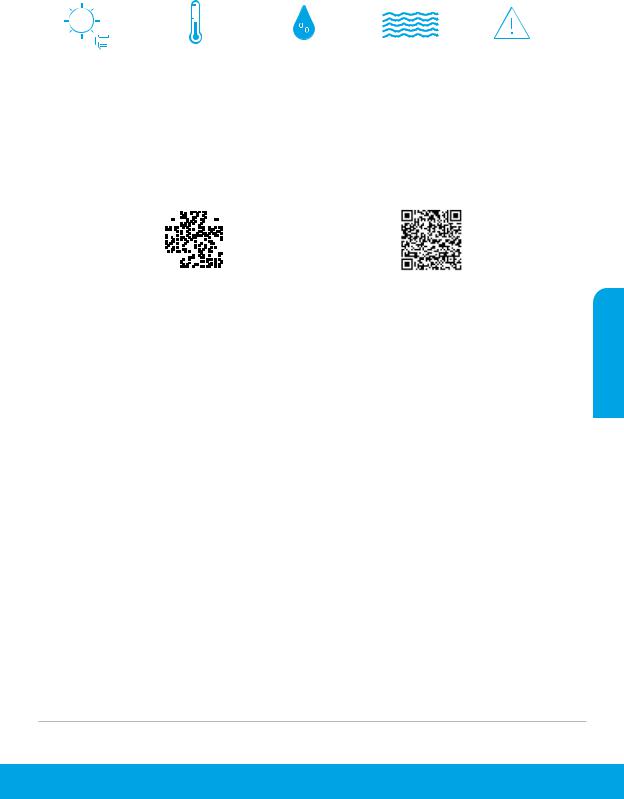
Guia per a l'entorn operatiu de la impressora
Mantingueu la |
Rang de temperatura |
Rang d'humitat |
Mantingueu la |
No supereu |
impressora fora |
recomanat: |
recomanat: |
impressora en una |
els límits de |
de la llum solar |
17,5° – 25° C |
30 % – 70 % |
zona ben ventilada |
voltatge |
directa |
|
|
||
(63,5° – 77° F) |
|
|
|
|
|
|
|
|
Més informació
|
|
|
|
|
|
|
|
|
|
|
|
|
|
|
|
|
|
|
Assistènciatècnicaperalproducte |
ImpressiósensefilHP |
|||||||||||||||||
www.hp.com/support/laser100 |
www.hp.com/go/wirelessprinting |
|||||||||||||||||
<![endif]>Català
La informació d'aquest document està subjecta a canvis sense previ avís.
21

<![endif]>Hrvatski
HP Laser 100 series
Referentnipriručnik
Pročitajte ovaj priručnik da biste se upoznali s upravljačkom pločom pisača, naučili tumačiti obrasce rada žaruljica na upravljačkoj ploči, riješili probleme s bežičnom vezom i pronašli više informacija.
Upravljačkapločapisača
1 |
1 |
žaruljica tonera |
|
||
2 |
2 |
gumb/žaruljica za |
|
bežičnuvezu* |
3 gumb za nastavak/ odustajanje
 3
3
4 gumb za uključivanje/
žaruljica spremnosti

 4 5 žaruljica upozorenja
4 5 žaruljica upozorenja
* samo bežični modeli

 5
5
Obrasciradažaruljicana upravljačkojploči
Spremno Obrada
! 
Inicijalizacija ili |
Ispisni uložak nije |
odustajanje |
umetnut ili je riječ |
|
o pogrešnom ulošku |
10 sec |
! |
|
|
Izrazito niska razina |
U pisaču nema papira |
tinte u ispisnom |
ili je papir zaglavljen |
ulošku |
|
Postavljanjebežičneveze(samozabežičnemodele)
Kao što je navedeno u priručniku za postavljanje, preuzmite i instalirajte softver za HP-ov pisač te slijedite upute u softveru da biste povezali pisač s bežičnom mrežom.
Kada pisač bude uspješno povezan s bežičnom mrežom, žaruljica bežičnemreže

 na upravljačkoj ploči pisača prestat će treperiti i početi neprekidno svijetliti plavom bojom. Ako žaruljica ne počne neprekidno svijetliti plavom bojom, pokušajte učiniti sljedeće.
na upravljačkoj ploči pisača prestat će treperiti i početi neprekidno svijetliti plavom bojom. Ako žaruljica ne počne neprekidno svijetliti plavom bojom, pokušajte učiniti sljedeće.
Rješavanjeproblemasbežičnommrežom
Problem |
|
Uzrok/rješenje |
|
|
|
|
|
|
|||
Žaruljica |
|
Isključen je način za bežično povezivanje. Pokušajte sljedeće: |
|||
bežične |
ne |
1. |
Pritisnite gumb zabežičnuvezu |
na upravljačkoj ploči pisača. |
|
veze |
2. |
Ako žaruljica bežičneveze |
počne neprekidno svijetliti plavom bojom, to znači da je |
||
svijetli. |
|
||||
|
|
uključen način za bežično povezivanje i da je uspostavljena bežična veza. Sada možete |
|||
|
|
|
|||
|
|
|
ispisivati putem bežične veze. |
|
|
3.Ako žaruljica bežičneveze

 treperi plavom bojom, pisač je u načinu za postavljanje bežičnog povezivanja. Nastavite instalaciju softvera i slijedite upute u softveru da biste
treperi plavom bojom, pisač je u načinu za postavljanje bežičnog povezivanja. Nastavite instalaciju softvera i slijedite upute u softveru da biste
postavili bežičnu vezu. Osim toga, pogledajte upute u odjeljku "Žaruljica bežičneveze

 treperi plavom bojom".
treperi plavom bojom".
22
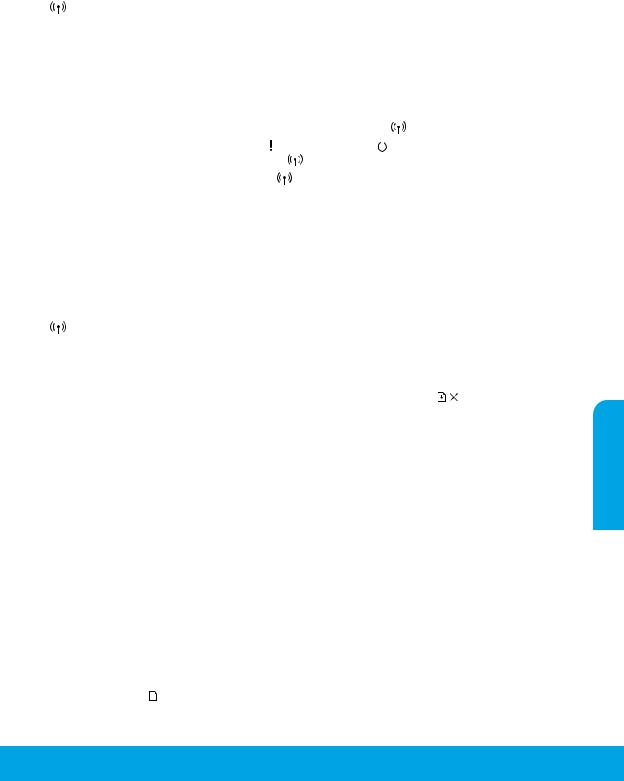
Problem |
Uzrok/rješenje |
|
|
|
|
|
|
|
|
|
|
|
|
||||
Žaruljica |
Uključen je način za bežično povezivanje, no veza s bežičnom mrežom još nije postavljena. |
|||||||
bežične |
Isprobajte sljedeća rješenja, i to navedenim redoslijedom, sve dok ne riješite problem: |
|||||||
veze |
1. |
Provjerite nalazi li se pisač u dosegu bežične mreže (30 m). |
|
|
||||
treperi plavom |
2. |
Ako ste prilikom postavljanja upotrijebili USB kabel da biste privremeno povezali pisač |
||||||
bojom. |
|
i računalo, nemojte ga priključiti sve dok softver to ne zatraži. Ako ste priključili kabel |
||||||
|
|
|||||||
|
|
prije no što se zatražilo, isključite ga i zatim vratite postavke bežične mreže na način |
||||||
|
|
opisan u sljedećem koraku. |
|
|
|
|
|
|
|
3. |
Da biste vratili postavke bežične mreže, učinite sljedeće: |
|
|
||||
|
|
a. Uklonite USB kabel iz pisača. |
|
|
|
|||
|
|
b. Pritisnite i 20 sekundi držite gumb zabežičnuvezu |
na upravljačkoj ploči pisača. |
|||||
|
|
c. Kada žaruljica upozorenja |
i žaruljica napajanja |
|
|
počnu zajedno treperiti, maknite |
||
|
|
|
||||||
|
|
|
||||||
|
|
prst s gumba za bežičnuvezu . |
|
|
|
|||
|
|
d. Kada žaruljica bežičneveze |
počne treperiti plavom bojom, nastavite instalaciju |
|||||
|
|
softvera. |
|
|
|
|
|
|
|
4. |
Ponovno pokrenite pisač i usmjerivač. |
|
|
|
|||
|
5. |
Ručno povežite pisač s bežičnom mrežom. Upotrijebite WPS (Wi-Fi Protected Setup) ako |
||||||
|
|
ga pisač podržava. Pogledajte upute za WPS u sljedećem odjeljku. |
|
|
||||
|
6. |
Deinstalirajte softver HP-ova pisača, a zatim ga ponovno instalirajte. |
||||||
|
|
|
|
|
||||
Uključena |
Upravljački program pisača možda nije instaliran. Pokušajte instalirati ili ponovno instalirati |
|||||||
je žaruljica |
upravljački program pisača, a zatim pokušajte ponovno ispisivati. |
|
|
|||||
bežične |
Ako i dalje ne možete ispisivati putem bežične mreže, pisač i računalo ili uređaj možda su |
|||||||
veze , no |
povezani s različitim mrežama. Pokušajte sljedeće: |
|
|
|
||||
ispis putem |
1. |
Provjerite s kojom je mrežom računalo povezano. |
|
|
|
|||
bežične veze |
|
|
|
|||||
nije moguć. |
2. |
Provjerite informacije o nazivu mreže pisača (SSID) u odjeljku Configuration Report / |
||||||
|
|
Network Summary (Izvješće o konfiguraciji / Sažetak o mreži). Da biste ispisali izvješće, |
||||||
|
|
pritisnite i deset sekundi držite gumb zanastavak/odustajanje |
|
na upravljačkoj ploči |
||||
|
|
|
||||||
|
|
pisača. |
|
|
|
|
|
|
|
3. |
Otklonite sve probleme s povezivanjem te nastavite instalaciju softvera. |
||||||
|
|
|
|
|
|
|
|
|
PostavljanjebežičnemrežepomoćuznačajkeWPS(Wi-FiProtectedSetup)
1.Pritisnite tipku za WPS na usmjerivaču.
na usmjerivaču.
2.U roku od dvije minute pritisnite i držite gumb zabežičnuvezu
 na upravljačkoj ploči pisača najmanje tri sekunde, a zatim maknite prst s gumba.
na upravljačkoj ploči pisača najmanje tri sekunde, a zatim maknite prst s gumba.
3.Pričekajte da pisač automatski uspostavi vezu s mrežom. To će potrajati najviše dvije minute. Nakon uspostavljanja veze s mrežom žaruljica bežičneveze
 prestat će treperiti i počet će neprestano svijetliti.
prestat će treperiti i počet će neprestano svijetliti.
4.Nastavite instalaciju softvera.
PostavljanjevezeWi-FiDirect
Upotrijebite Wi-Fi Direct da biste povezali pisač putem bežične veze, a da se pri tome ne povežete s postojećom bežičnom mrežom. Da biste koristili Wi-Fi Direct, učinite sljedeće:
••Provjerite je li na pisaču omogućen Wi-Fi Direct.
••Da biste provjerili naziv i lozinku za Wi-Fi Direct (mrežni ključ), pritisnite i deset sekundi držite gumb za
nastavak/odustajanje
 na upravljačkoj ploči pisača. Ispisat će se izvješće s podacima o mrežnoj vezi i konfiguraciji uređaja.
na upravljačkoj ploči pisača. Ispisat će se izvješće s podacima o mrežnoj vezi i konfiguraciji uređaja.
Da biste saznali više, posjetite www.hp.com/go/wifidirectprinting.
<![endif]>Hrvatski
23
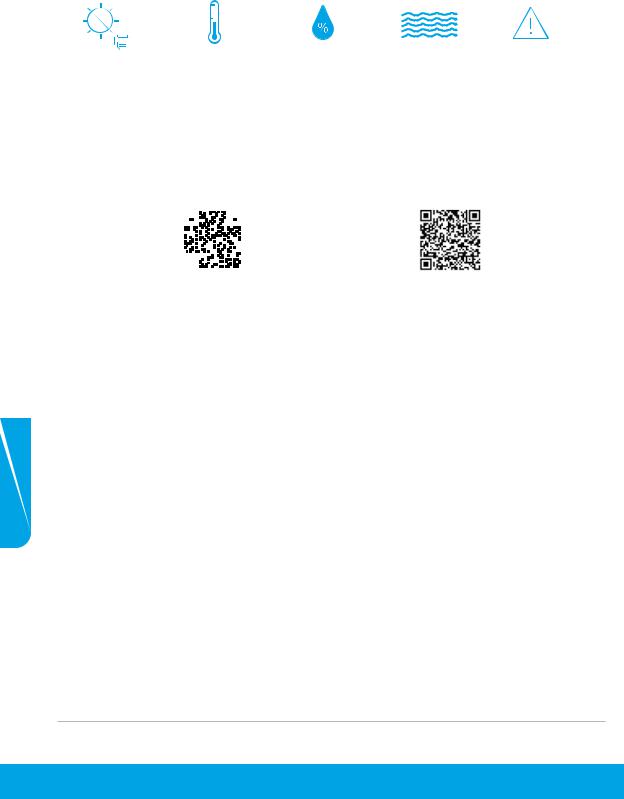
Smjernicezaradnookruženjepisača
Pisač ne držite na |
Preporučeni |
Preporučeni |
Pisač postavite u |
Nemojte |
||
izravnom suncu |
temperaturni |
raspon vlažnosti: |
dobro prozračeni |
premašiti |
||
|
raspon: |
|
30 % – 70 % |
prostor |
ograničenja |
|
|
17,5 |
° – 25 |
° C |
|
|
napona |
|
(63,5 |
° – 77 |
° F) |
|
|
|
Saznajteviše
|
|
|
|
|
|
|
|
|
|
|
|
|
|
|
|
|
|
Podrškazaproizvod |
HP-ovbežičniispis |
||||||||||||||||
www.hp.com/support/laser100 |
www.hp.com/go/wirelessprinting |
||||||||||||||||
<![endif]>Hrvatski
Informacije navedene u ovom dokumentu podložne su promjenama bez prethodne najave.
24
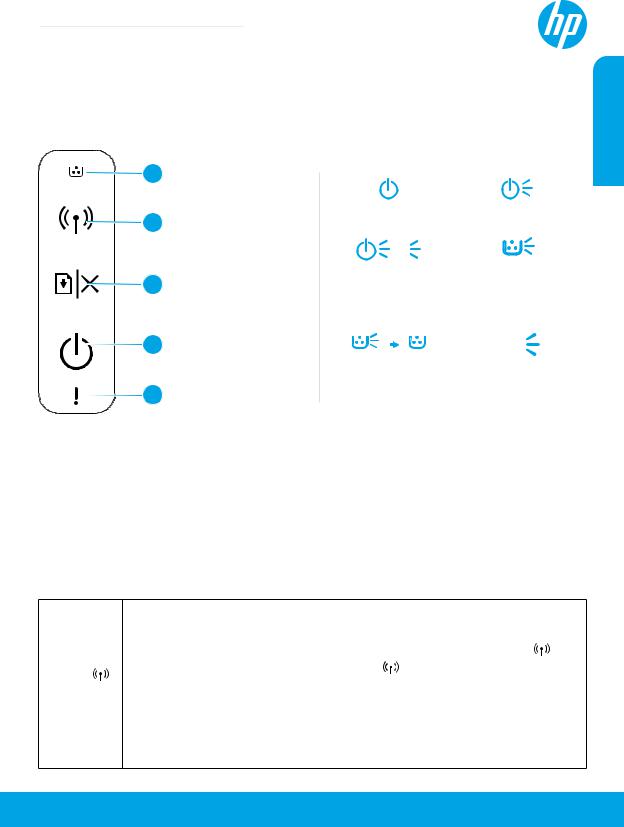
HP Laser 100 series
Referenčnípříručka
Tuto příručku si přečtěte, abyste se seznámili s ovládacím panelem tiskárny, naučili se interpretovat vzorce kontrolek na ovládacím panelu, řešit problémy s bezdrátovým připojením a mohli vyhledávat další informace.
Ovládací panel tiskárny |
Světelnévzorcenaovládacím |
||||
|
|
|
panelu |
|
|
1 |
1 |
Kontrolka Toner |
|
|
|
|
|
|
|||
2 |
2 |
Kontrolka/tlačítko |
Připraveno |
Zpracování |
|
|
Wireless (Bezdrátové |
||||
|
|
|
|||
|
|
připojení)* |
! |
|
|
|
3 |
Tlačítko Resume/ |
|
||
|
|
|
|||
3 |
|
Cancel (Obnovit/Zrušit) |
Inicializace nebo |
Není vložena kazeta |
|
|
|
||||
|
4 |
Tlačítko Power |
zrušení |
nebo je vložená kazeta |
|
|
|
nesprávná |
|||
|
|
(Napájení)/kontrolka |
|
||
|
|
|
|
||
|
|
Ready (Připraven) |
10 sec |
! |
|
4 |
5 |
Kontrolka Attention |
|||
|
|||||
|
|
(Pozor) |
Velmi nízká hladina |
V tiskárně uvízl |
|
|
* Pouzebezdrátovémodely |
||||
5 |
inkoustu |
nebo došel papír |
|||
|
|
||||
Nastaveníbezdrátovéhopřipojení(pouzebezdrátovémodely)
Podle pokynů v instalační příručce si stáhněte a nainstalujte software tiskárny HP a podle pokynů v softwaru připojte tiskárnu ke své bezdrátové síti.
Po úspěšném připojení tiskárny k bezdrátové síti přestane kontrolka Wireless (Bezdrátové připojení)

 na ovládacím panelu tiskárny blikat a rozsvítí se modře. Pokud kontrolka nebude modře svítit, zkuste následující řešení.
na ovládacím panelu tiskárny blikat a rozsvítí se modře. Pokud kontrolka nebude modře svítit, zkuste následující řešení.
Řešeníproblémůsbezdrátovousítí
Problém |
Příčina/řešení |
|
|
||
Kontrolka |
Režim bezdrátového připojení je vypnutý. Zkuste následující kroky: |
|
|||
Wireless |
1. |
Na ovládacím panelu tiskárny stiskněte tlačítko Wireless (Bezdrátové připojení) |
. |
||
(Bezdrátové |
2. |
Pokud kontrolka Wireless (Bezdrátové připojení) |
svítí modře, znamená to, že je režim |
||
připojení) |
|||||
|
bezdrátového připojení zapnutý a bezdrátové připojení je navázáno. Nyní máte možnost |
||||
je vypnutá. |
|
||||
|
bezdrátově tisknout. |
|
|
||
|
|
|
|
||
3.Pokud kontrolka Wireless (Bezdrátové připojení)

 modře bliká, znamená to, že je tiskárna v režimu bezdrátové instalace. Pokračujte v instalaci tiskárny a podle pokynů v softwaru navažte bezdrátové připojení. Podívejte se také na pokyny v části „Kontrolka Wireless (Bezdrátové připojení)
modře bliká, znamená to, že je tiskárna v režimu bezdrátové instalace. Pokračujte v instalaci tiskárny a podle pokynů v softwaru navažte bezdrátové připojení. Podívejte se také na pokyny v části „Kontrolka Wireless (Bezdrátové připojení)

 modře bliká“.
modře bliká“.
<![endif]>Čeština
25
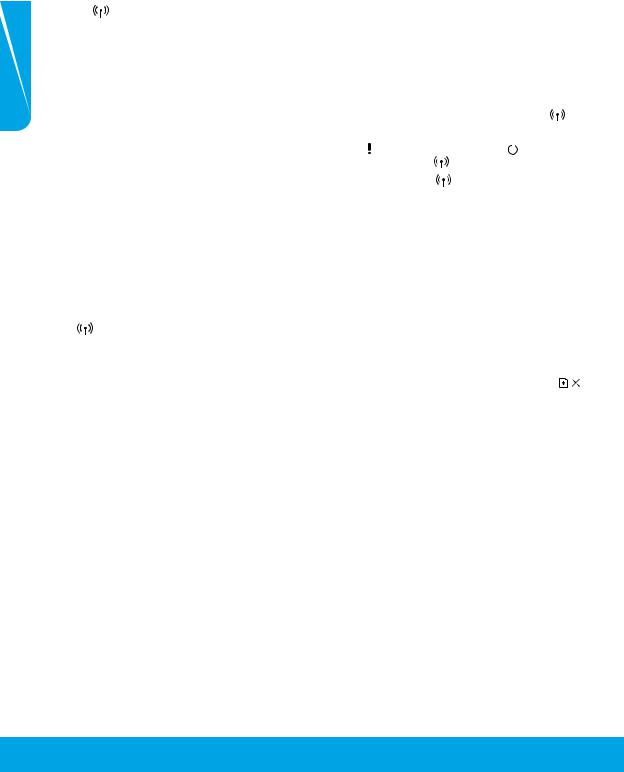
<![endif]>Čeština
Problém |
Příčina/řešení |
|
|
|
|
||
Kontrolka |
Režim bezdrátového připojení je zapnutý, ale ještě není navázáno bezdrátové připojení k síti. |
||||||
Wireless |
Vyzkoušejte následující řešení v uvedeném pořadí až do vyřešení problému: |
||||||
(Bezdrátové |
1. |
Ověřte, zda je tiskárna v dosahu (30 m) bezdrátové sítě. |
|
|
|
|
|
připojení) |
2. |
Pokud používáte kabel USB pro dočasné připojení tiskárny a počítače během instalace, |
|||||
modře bliká. |
|||||||
|
nezapojujte ho, dokud vás k tomu software nevyzve. Pokud jste kabel připojili před |
||||||
|
|
||||||
|
|
zobrazením výzvy, odpojte ho a následně obnovte nastavení bezdrátové sítě podle |
|||||
|
|
pokynu v dalším kroku. |
|
|
|
|
|
|
3. |
Obnovení nastavení bezdrátové sítě: |
|
|
|
|
|
|
|
a. Odpojte kabel USB od tiskárny. |
|
|
|
|
|
|
|
b. Na ovládacím panelu tiskárny stiskněte tlačítko Wireless (Bezdrátové připojení) |
|||||
|
|
a držte je 20 sekund stisknuté. |
|
|
|
|
|
|
|
c. Jakmile začne kontrolka Attention (Pozor) a tlačítko Power (Napájení) |
|
společně |
|||
|
|
|
|||||
|
|
|
|||||
|
|
blikat, tlačítko Wireless (Bezdrátové připojení) uvolněte |
. |
|
|
|
|
|
|
d. Jakmile začne kontrolka Wireless (Bezdrátové připojení) |
modře blikat, pokračujte |
||||
|
|
v instalaci softwaru. |
|
|
|
|
|
|
4. |
Restartujte tiskárnu a směrovač. |
|
|
|
|
|
|
5. |
Ruční připojení tiskárny k bezdrátové síti. Pokud váš směrovač poskytuje Chráněný režim |
|||||
|
|
Wi-Fi (WPS), použijte ho. Viz pokyny WPS v následující části. |
|
|
|
|
|
|
6. |
Odinstalujte a opět nainstalujte software tiskárny HP. |
|
|
|
|
|
Kontrolka |
Nemusí být instalován ovladač tiskárny. Zkuste nainstalovat nebo znovu nainstalovat |
||||||
Wireless |
ovladač tiskárny a zopakujte tisk. |
|
|
|
|
||
(Bezdrátový |
Pokud se vám bezdrátový tisk stále nedaří, tiskárna a počítač nebo zařízení mohou být |
||||||
režim) |
připojeny k různým sítím. Zkuste následující kroky: |
|
|
|
|
||
svítí, ale |
1. |
Ověřte síť, ke které je počítač připojený. |
|
|
|
|
|
bezdrátový |
|
|
|
|
|||
2. |
Zkontrolujte informace o síťovém názvu tiskárny v konfigurační sestavě/souhrnu sítě. |
||||||
tisk není |
|||||||
možný. |
|
Pokud chcete sestavu vytisknout, stiskněte tlačítko Resume/Cancel (Obnovit/Zrušit) |
|
||||
|
|
na ovládacím panelu tiskárny a držte je 10 sekund stisknuté. |
|
|
|
|
|
|
3. |
Vyřešte jakékoli problémy s připojením a pokračujte v instalaci softwaru. |
|||||
NastaveníbezdrátovéhopřipojenípomocísítěchráněnéWi-Fi(WPS)
1.Stiskněte na směrovači tlačítko WPS .
.
2.Do dvou minut stiskněte tlačítko Wireless (Bezdrátové připojení)
 na ovládacím panelu tiskárny a držte je nejméně 3 sekundy stisknuté. Potom tlačítko uvolněte.
na ovládacím panelu tiskárny a držte je nejméně 3 sekundy stisknuté. Potom tlačítko uvolněte.
3.Počkejte, dokud síť automaticky nenaváže síťové připojení. Trvá to přibližně dvě minuty. Po navázání síťového připojení přestane kontrolka Wireless (Bezdrátové připojení)
 blikat a zůstane rozsvícená.
blikat a zůstane rozsvícená.
4.Pokračujte v instalaci softwaru.
NastavenípřipojeníWi-Fi
Pomocí funkce Wi-Fi Direct se připojte k tiskárně bezdrátově – bez připojení k existující bezdrátové síti. Použití funkce Wi Fi Direct:
••Zkontrolujte, zda je v tiskárně povolena funkce Wi-Fi Direct.
••PokudchcetezkontrolovatnázevahesloWi-FiDirect(Síťovýklíč),stiskněteapodržtetlačítkoResume/Cancel (Obnovit/Zrušit) na ovládacím panelu tiskárny a držte je 10 sekund stisknuté. Vytiskne se sestava s informacemi o síťovém připojení a konfiguraci vašeho zařízení.
(Obnovit/Zrušit) na ovládacím panelu tiskárny a držte je 10 sekund stisknuté. Vytiskne se sestava s informacemi o síťovém připojení a konfiguraci vašeho zařízení.
Další informace naleznete na stránce www.hp.com/go/wifidirectprinting.
26
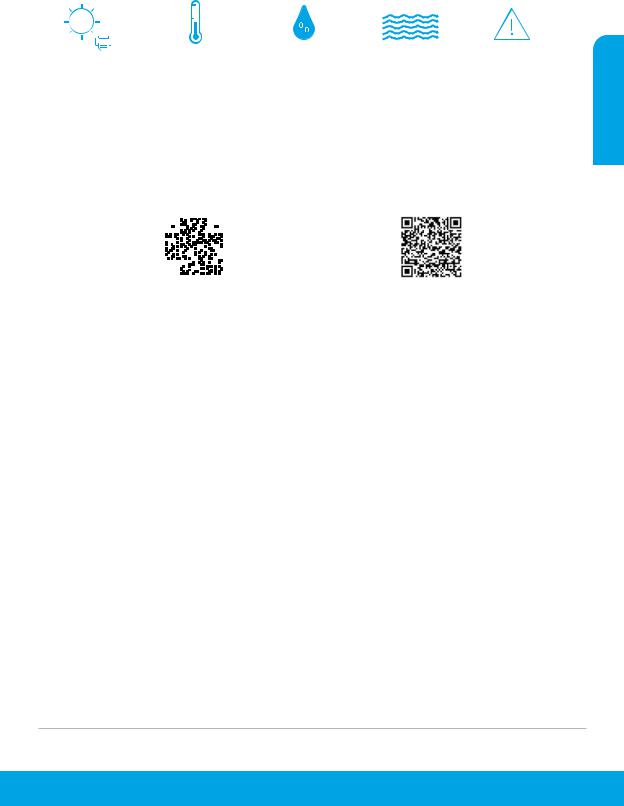
Pokynykprovoznímuprostředítiskárny
Umístěte tiskárnu |
Doporučený |
Doporučený |
Tiskárnu umístěte |
Nepřekračujte |
tak, aby nebyla |
rozsah teplot: |
rozsah vlhkosti: |
do řádně větrané |
limity napětí |
vystavena přímému |
17,5–25° C |
30–70 % |
oblasti |
|
slunečnímu světlu. |
(63,5–77° F) |
|
|
|
|
|
|
|
Dalšíinformace
|
|
|
|
|
|
|
|
|
|
|
|
|
|
|
|
|
|
|
Podporaproduktů |
Bezdrátový tisk HP |
|||||||||||||||||
www.hp.com/support/laser100 |
www.hp.com/go/wirelessprinting |
|||||||||||||||||
<![endif]>Čeština
Informace obsažené v tomto dokumentu se mohou změnit bez předchozího upozornění.
27
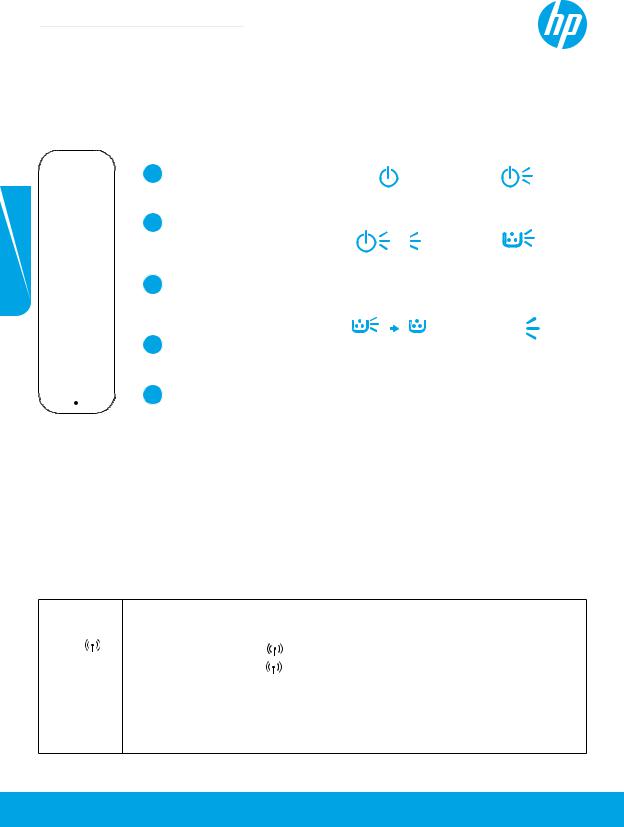
HP Laser 100 series
Referencevejledning
Læs denne vejledning for at blive bekendt med printerens kontrolpanel, lære at forstå kontrolpanelets lysmønstre, løse problemer med den trådløse forbindelse samt finde flere oplysninger.
Printerens kontrolpanel |
Kontrolpanelets lysmønstre |
<![endif]>Dansk
 1
1


 2
2


 3
3
 4
4 
 5
5
1 |
Indikatoren Toner |
Klar |
Behandler |
|
2 |
Knappen/indikatoren |
|||
|
|
|||
|
Trådløs* |
! |
|
|
3 |
Knappen Genoptag/ |
|
||
Initialiserer eller |
Ingen eller forkert |
|||
|
Annuller |
|||
4 |
Afbryderknap/ |
annullerer |
patron installeret |
|
|
|
|||
|
indikatoren Klar |
10 sec |
! |
|
|
|
|||
5 |
Advarselsindikator |
|
||
|
|
|||
* Kun trådløse modeller |
Patron meget lav |
Papirstop eller |
||
|
ikke mere papir |
|||
|
|
|
||
|
|
|
|
|
Opsæt en trådløs forbindelse (kun trådløse modeller)
Som beskrevet i opsætningsvejledningen skal du downloade og installere HP-printersoftwaren og følge anvisningerne i softwaren for at oprette forbindelse til dit trådløse netværk.
Når printeren har oprettet forbindelse til dit trådløse netværk, holder indikatoren Trådløs 

 på printerens kontrolpanel op med at blinke og lyser konstant blåt. Hvis indikatoren ikke lyser konstant blåt, kan du prøve følgende løsninger.
på printerens kontrolpanel op med at blinke og lyser konstant blåt. Hvis indikatoren ikke lyser konstant blåt, kan du prøve følgende løsninger.
Løsning af problemer med den trådløse forbindelse
Problem |
|
Årsag/løsning |
|
|
Indikatoren |
|
Trådløs tilstand er slået fra. Prøv følgende: |
||
Trådløs |
er |
1. |
Tryk på knappen Trådløs |
på printerens kontrolpanel. |
slukket. |
|
2. |
Hvis indikatoren Trådløs |
begynder at lyse konstant blåt, er trådløs tilstand slået til, |
|
|
|||
|
|
|
og den trådløse forbindelse er blevet oprettet. Du kan nu udskrive trådløst. |
|
3.Hvis indikatoren Trådløs 

 blinker blåt, er printeren i tilstanden for trådløs opsætning. Fortsæt softwareinstallationen, og følg anvisningerne i softwaren for at opsætte en
blinker blåt, er printeren i tilstanden for trådløs opsætning. Fortsæt softwareinstallationen, og følg anvisningerne i softwaren for at opsætte en
trådløs forbindelse. Se desuden anvisningerne under “Indikatoren Trådløs 

 blinker blåt.”
blinker blåt.”
28
